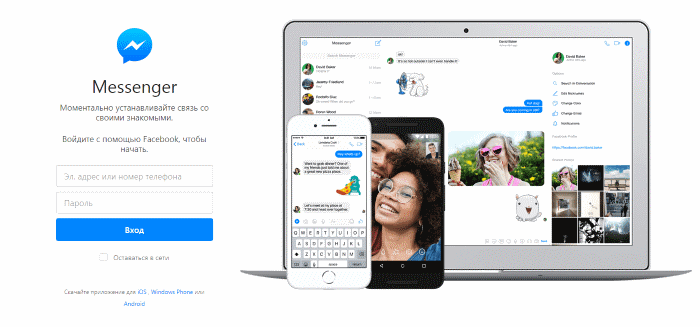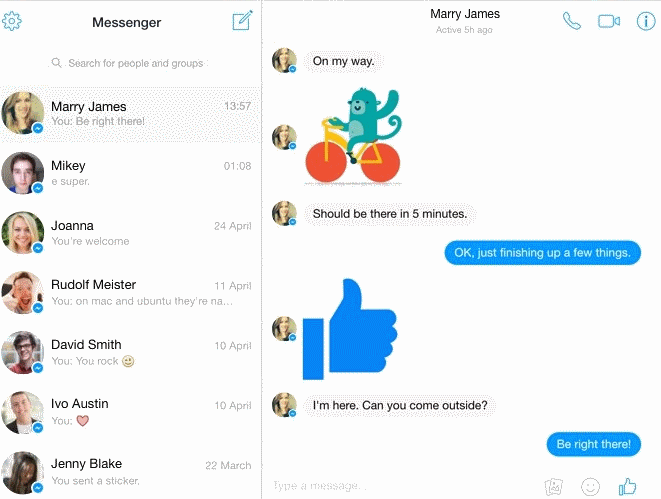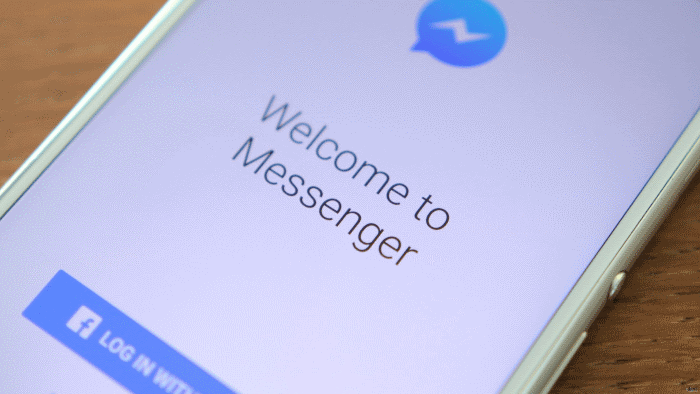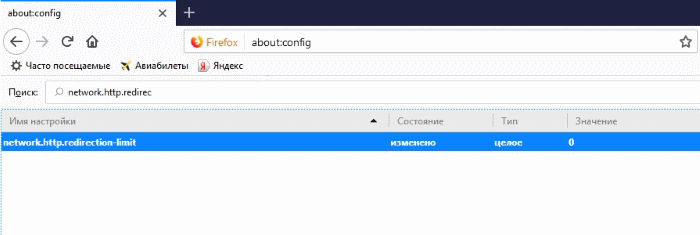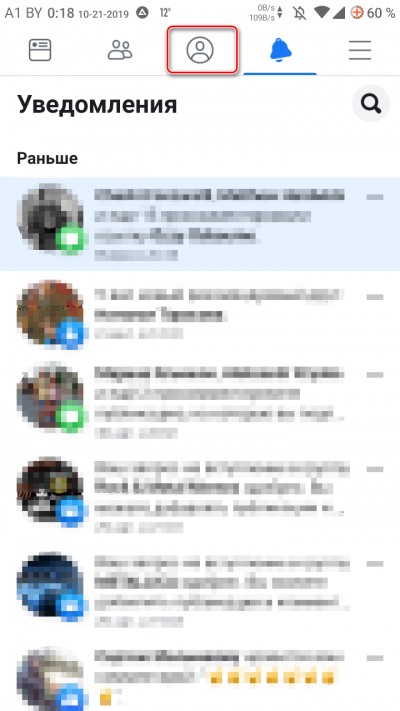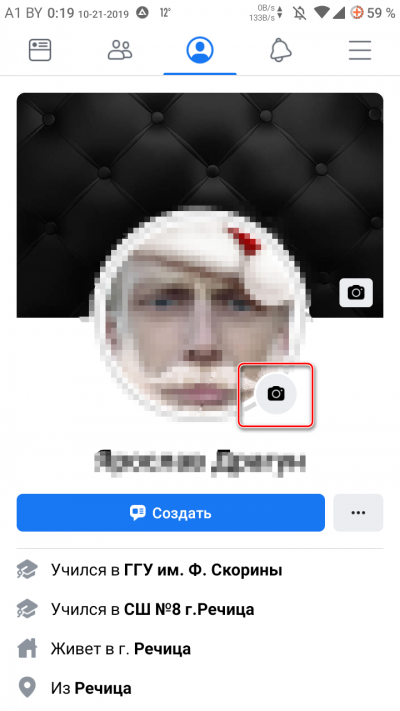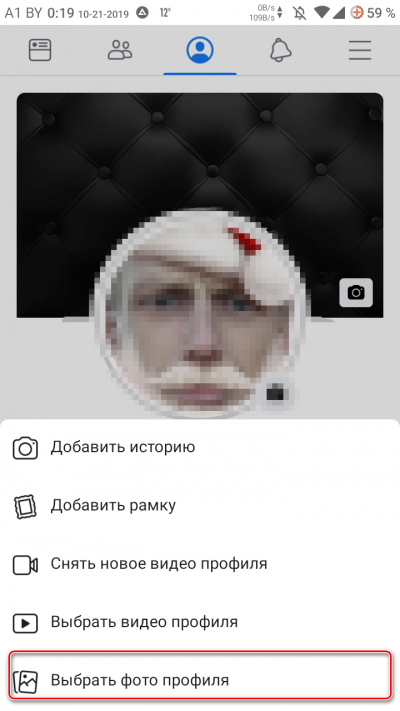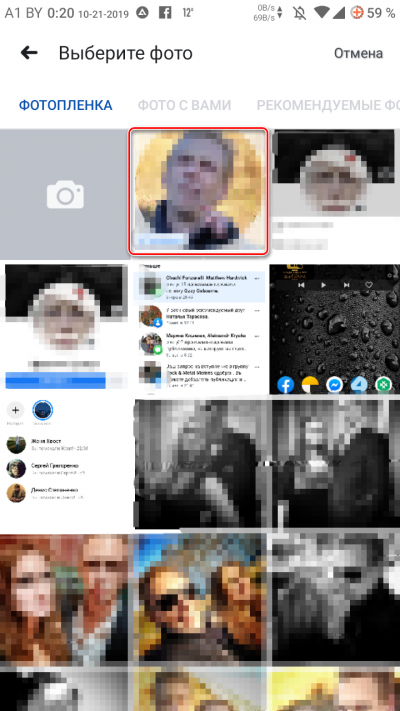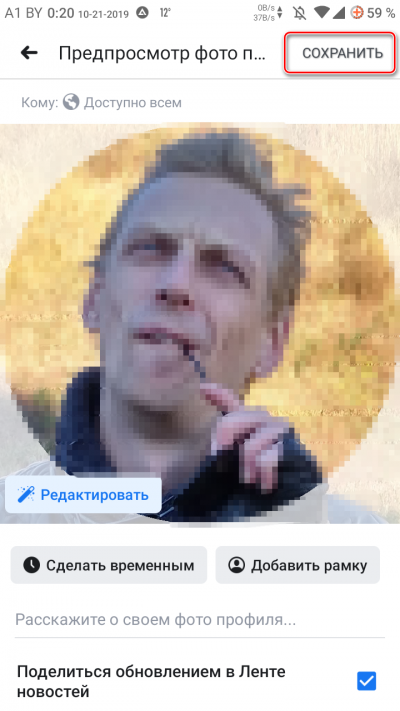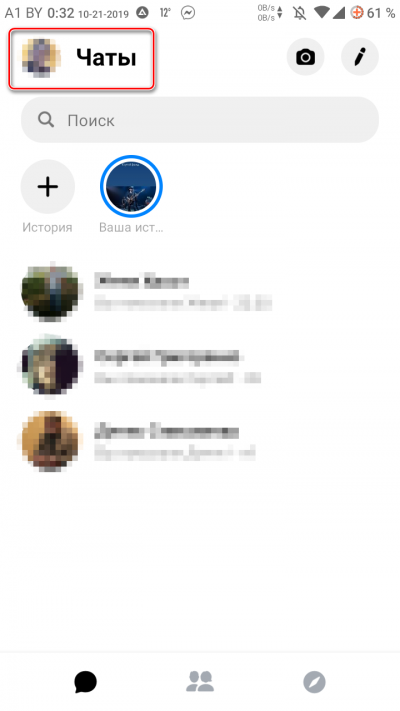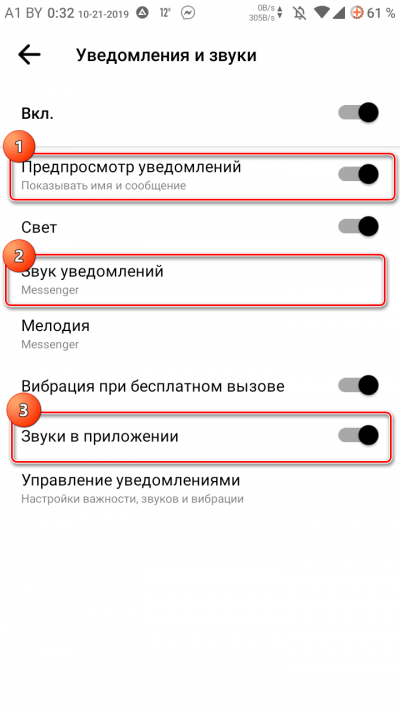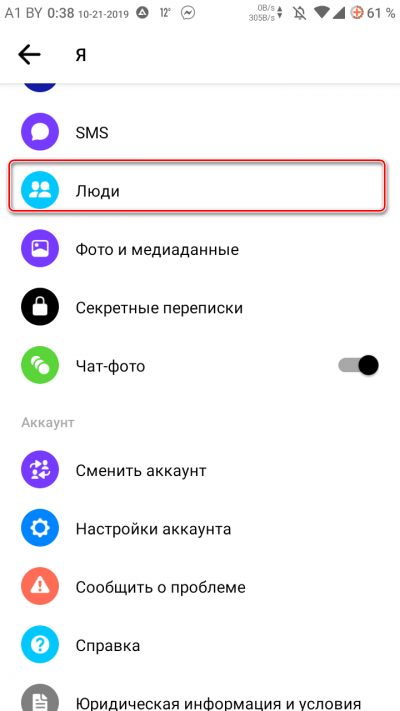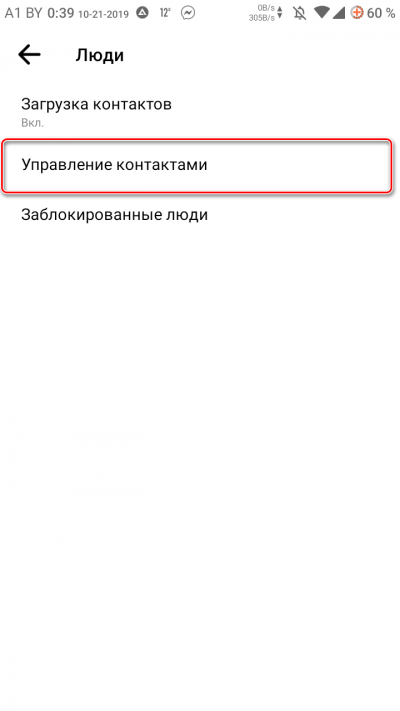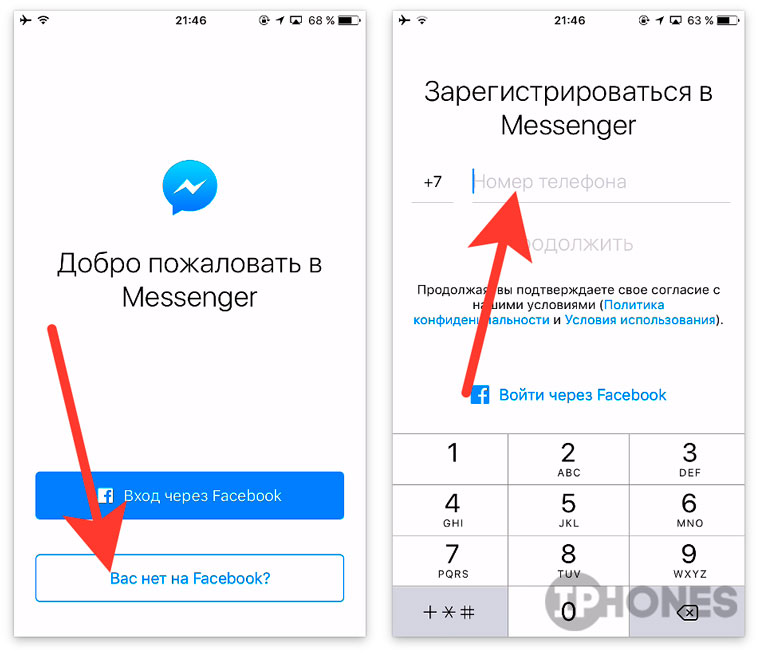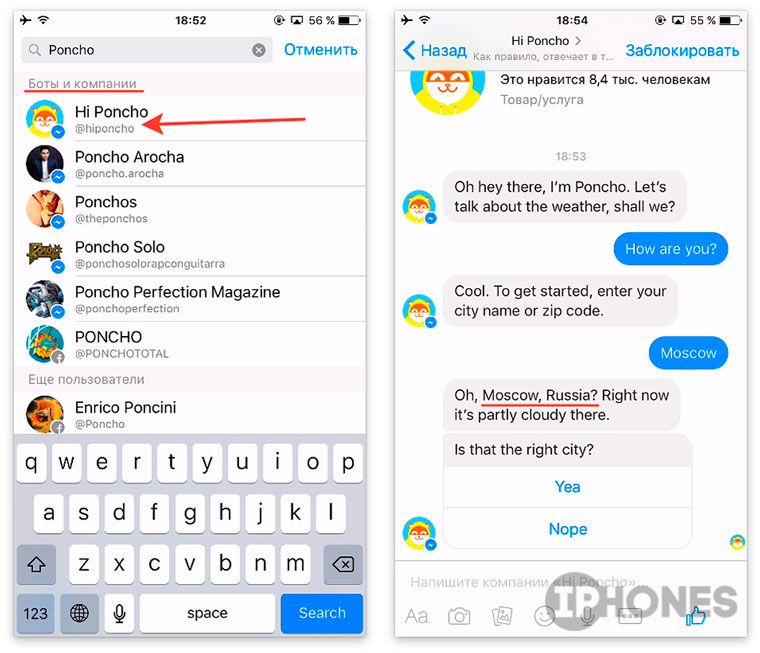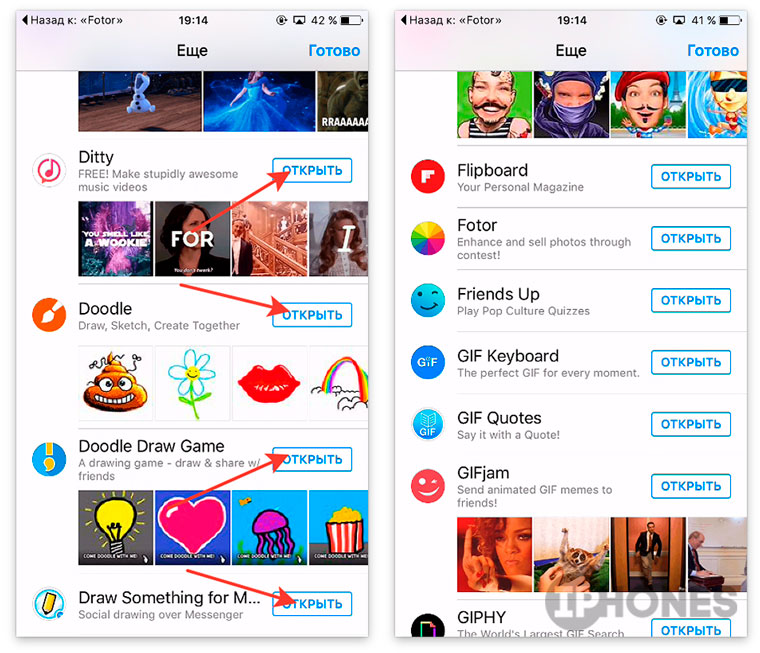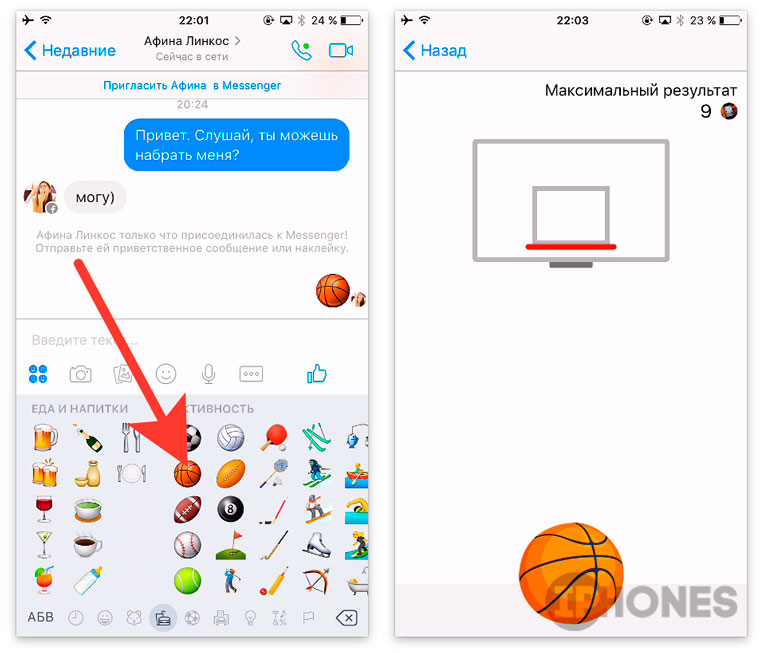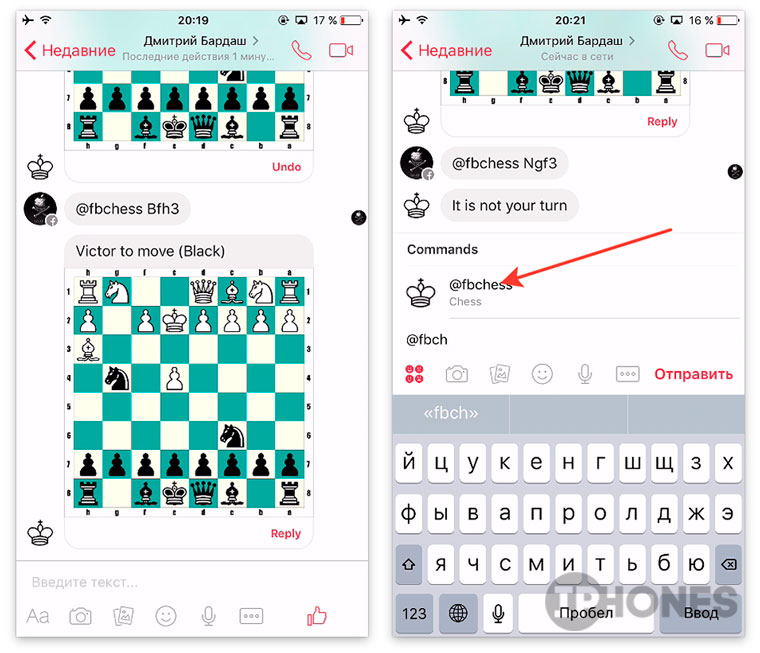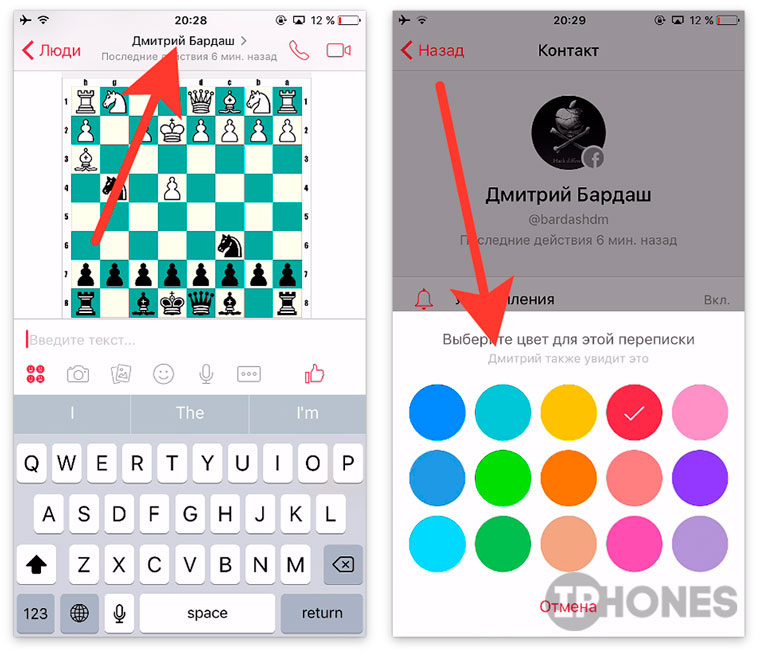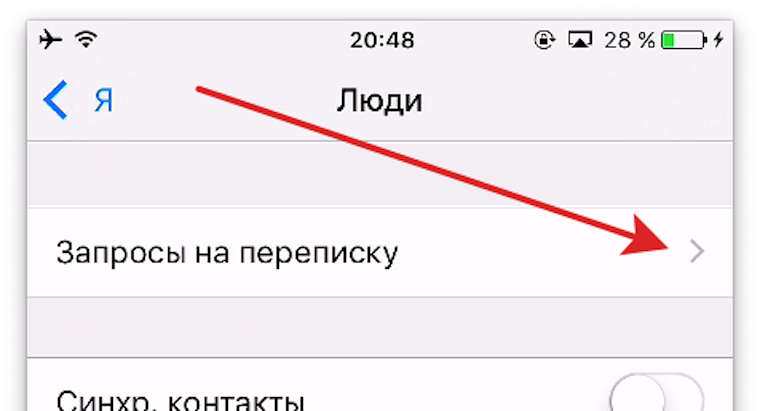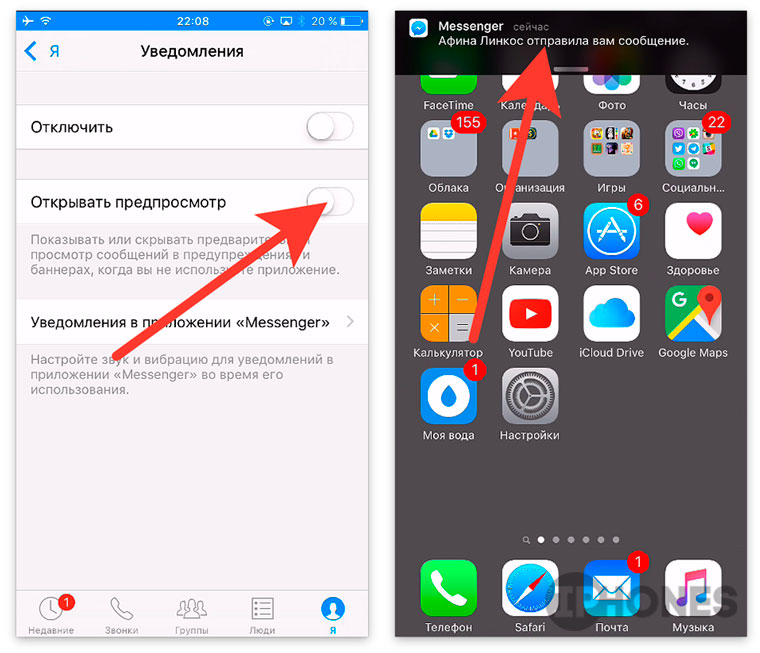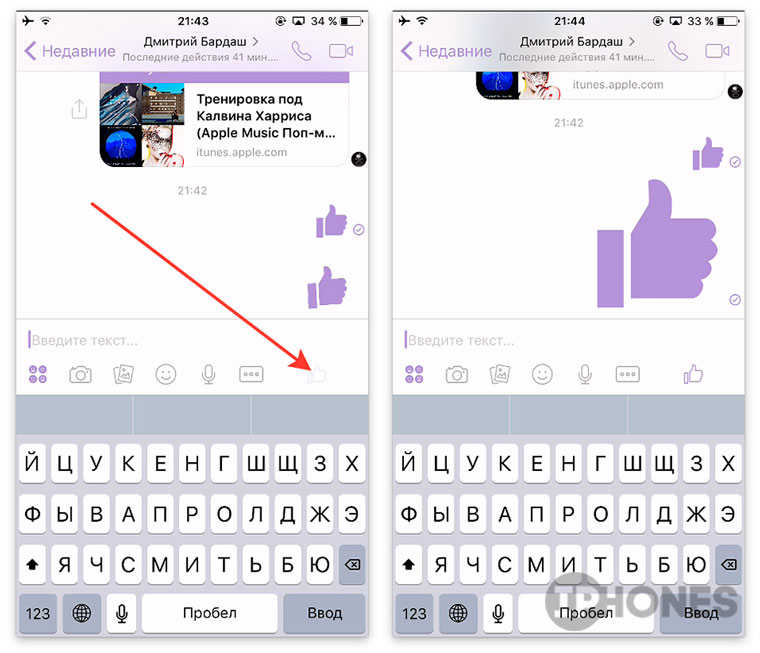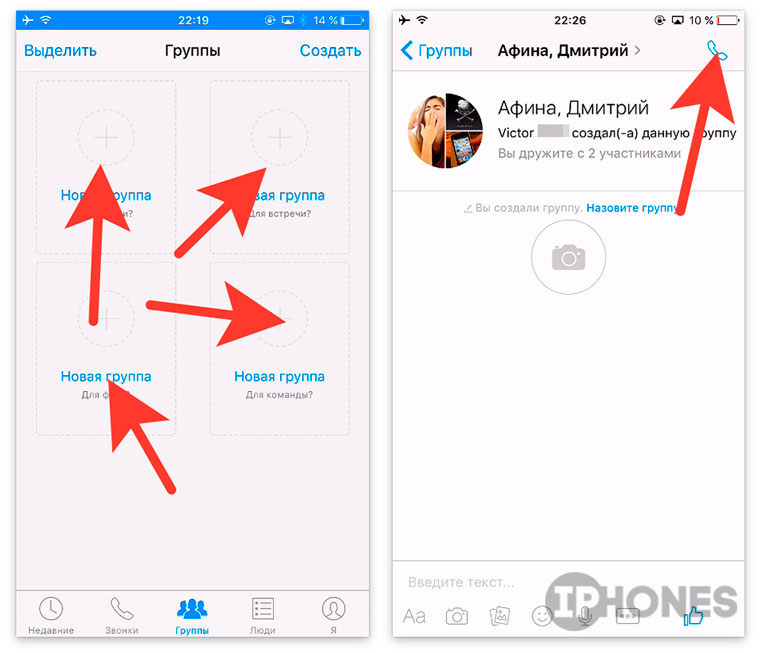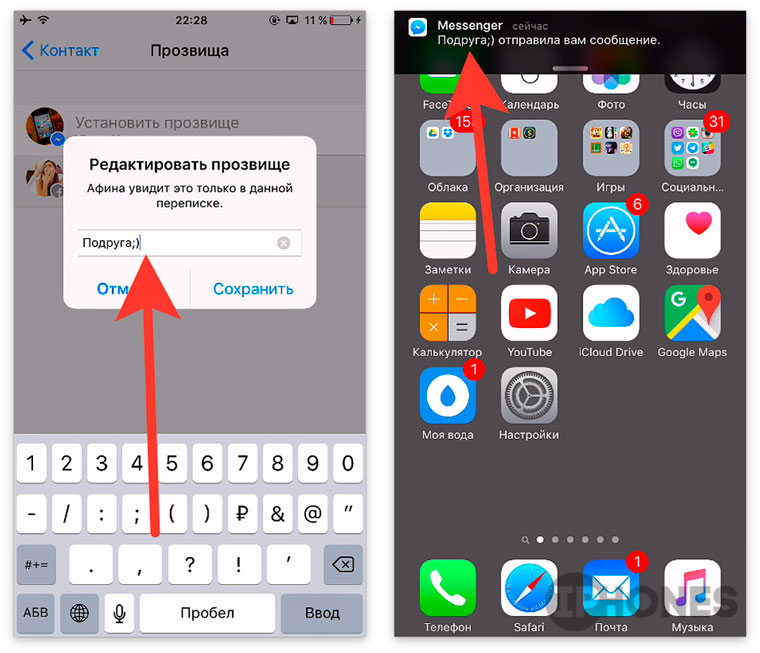Для быстрого общения с контактами все владельцы аккаунтов Facebook используют мессенджер – специальную программу для организации переписок и диалогов, которая доступна как в браузере, так и в форме отдельного приложения для вашего смартфона. Рассмотрим детальнее, как работают разные версии мессенджера, в чем их отличие и как пользоваться Facebook Messanger на различных устройствах.
Содержание
- Web-версия messenger
- Функции мессенджера в браузере
- Работа с мессенджером в браузере
- Отличие web-версии от мобильной
- Как скрыть время посещения в мессенджере?
- Пользователям Firefox
- Отключение видимости для друзей
- Где найти скрытые сообщения в Facebook Messanger?
- Вывод
8 апреля 2015 года Марк Цукерберг презентовал долгожданную веб-версию мессенджера. Ранее пользователи могли только скачать мобильное приложение для общения или же переписываться в Фейсбук на сайте самой соцсети.
Теперь обмениваться сообщениями можно в отдельном окне браузера, не тратя свое время на параллельное чтение фида новостей Facebook. Веб-версия абсолютно бесплатна и используется каждым, у кого есть личная страница на Facebook.
Эта сборка популярной программы для общения уже перегнала по количеству ежедневных посещений браузерные сервисы от Telegram и Whatsapp.
Функции мессенджера в браузере
С большой вероятностью программа станет для вас основным средством общения со всеми друзьями и коллегами:
- удобное общение с другими пользователями. Переписывайтесь, отправляйте друг другу, фото, ссылки на интересные посты, заметки;
- просмотр статуса отправки и доставки сообщений. В режиме реального времени вы сможете узнать, прочитал ли собеседник ваше послание;
- видеозвонки. Их работа приятно удивляет, теперь действительно качественные видеоразговоры в HD можно проводить не только с помощью Skype, но и в Facebook;
- обмен быстрыми фото и видео. Запустить камеру можно прямо в окне программы. Запечатлите важный момент и отправьте его собеседнику;
- бесплатные стикеры. В режиме переписки вам доступно огромное количество эмоджи и стикеров. В новой версии мессенджера разработчики добавили функцию поиска по наклейкам. Теперь достаточно ввести название эмоции или действия, чтобы получить самый подходящий стикер;
- поддержка диалогов. Общайтесь с несколькими друзьями одновременно. Также диалоги очень полезны для организации общения между коллегами;
- отправка денег. Это новая функция, которая пока проходит этап предварительного тестирования. Воспользоваться перечислением денег с помощью Facebook могут только жители США;
- взаимодействие с ботами, которые могут писать вам в целях рекламы, массовой рассылки;
- быстрое приветствие. Чтобы начать общение в мессенджере, достаточно помахать на Фейсбук другому пользователю с помощью специальной клавиши в диалоге.
Работа с мессенджером в браузере
Рассмотрим, как пользоваться быстрым обменом сообщений от Facebook в браузере. Для начала перейдите на страницу messenger.com и авторизуйтесь с помощью существующей страницы в Фейсбуке.
Вход в Facebook Messenger
Работать c браузерной версией мессенджера очень просто. Интерфейс схож с другими популярными программами.
- В левой части окна находятся все ваши диалоги с друзьями. Кликните на имя нужного человека, и справа откроется содержимое переписки.
- Для старта видеозвонка или обычного голосового вызова нажмите на соответствующие кнопки в правом верхнем углу экрана.
- Чтобы отправить стикер или эмоджи, кликните на значок смайла возле текстового поля для ввода сообщений.
Отличие web-версии от мобильной
Браузерная и мобильная версии мессенджера имеют идентичный интерфейс. Однако если вы используете Facebook Messenger на мобильном, пока вам доступно больше функций.
- В мобильной версии юзеры не только всегда будут на связи со всеми друзьями из соцсети, но также смогут управлять смс-сообщениями на телефоне в окне приложения от Facebook.
- Также в мобильной сборке приложения есть возможность оставлять координаты своего местоположения, что позволяет показать собеседнику, как вас быстрее найти.
Еще одно отличие двух версий – это тип использования. Мессенджер для айфона или андроида нужно установить как отдельную программу из магазина приложений.
Веб-версию инсталлировать не нужно, достаточно открыть любой браузер и начать использование.
Если мессенджер не работает, узнайте, почему это происходит, на отдельной странице.
Как скрыть время посещения в мессенджере?
Посещаемость может быть не видна только с помощью применения особых настроек через браузер. Напомним, что стандартная веб-версия социальной сети позволяет без проблем просматривать все переписки, которые есть в Messenger.
В мобильной версии мессенджера скрыть свою активность нельзя.
Далее рассмотрим несколько простых способов сокрытия времени посещения с помощью браузера.
Пользователям Firefox
Пользователям Mozilla Firefox доступен быстрый метод, как скрыть время посещения в мессенджере Фейсбук.
- В адресной строке браузера пропечатайте about:config.
- Нажмите «Ввод» и дождитесь появления окна специальных настроек браузера.
- Найдите строку поиска параметров. В ней пропечатайте network.http.redirection-limit. Значение параметра должно быть «0».
Осталось зайти на сайт Фейсбук, снова открыть окно настроек и обратно поменять значение в поле фильтра с «0» на «1».
После этого никто не узнает, когда человек заходил на сайт.
Отключение видимости для друзей
Второй способ будет работать в любом браузере. Его суть заключается в том, что никто из друзей не увидит время вашего визита в Фейсбук, но вы все равно сможете вести с ними секретную переписку.
- Зайдите на facebook.com и авторизуйтесь.
- В правой нижней части окна найдите вкладку чата и в ней кликните на значок настроек.
- В появившемся списке действий выберите «Turn Off Chat» («Выключить чат»).
- В новом окне выберите режим отключения – «Для всех контактов», «Для всех, кроме» или «Только для некоторых».
Где найти скрытые сообщения в Facebook Messanger?
Не так давно на Фейсбук появилась возможность создавать не только пользовательские страницы и группы, но публичные профили для компаний.
Теперь юзеры могут писать компаниям в личные сообщения и получать ответы. Также организации могут работать с потоком потенциальных клиентов с помощью такой функции, как рассылка в Facebook Messenger.
Часто письмо от организации автоматически распознается сервисом как спам, поэтому в главном окне диалогов оно не отображается. Чтобы посмотреть все скрытые сообщения, перейдите в окно настроек и найдите поле «Запросы на переписку».
Видео: Преимущества мессенджера от Facebook.
Вывод
Теперь вы знаете, что такое Messenger Facebook, как начать работу с ним с помощью браузера или смартфона, а также как с помощью настроек в Фейсбук скрыть от других пользователей свою активность. Помните: после запуска мобильного приложения другие смогут увидеть, когда вы в последний раз заходили в чат.
Несмотря на недавние скандалы, соцсеть по-прежнему является самой популярной в мире – дневная аудитория составляет около 300 миллионов уникальных пользователей.
Обратите внимание: планируется выход бизнес-версии messenger – для предприятий, которая облегчит общение между группами работников.
( 2 оценки, среднее 3.5 из 5 )
Загрузить PDF
Загрузить PDF
У социальной сети Facebook есть отдельное приложение Facebook Messenger для мобильных устройств, которое позволяет общаться с друзьями из этой социальной сети. Facebook Messenger, или просто Messenger, — это отдельное приложение, которое заменило чат внутри социальной сети. В Messenger можно менять фон сообщений и значки. Этот мессенджер регулярно обновляется — в него уже были добавлены новые опции, включая сервис Photo Magic, который позволяет в одно нажатие кнопки отправлять фотографии друзей.
-
1
Откройте магазин с приложениями на своем устройстве. Существуют версии Messenger для iPhone, iPad, iPod Touch, Android и Windows Phone. Откройте магазин, чтобы найти приложение.
- Можно также зайти в раздел сообщений в приложении Facebook и перейти по ссылке на приложение Messenger там.
-
2
Введите в поиск слово «Messenger.» Вы увидите несколько результатов, и некоторые из других приложений также могут содержать это слово в названии.
-
3
Установите Messenger от Facebook. Убедитесь, что вы нашли нужное приложение от Facebook. Затем нажмите кнопку «установить» (или «получить») и скачайте приложение.
- Возможно, на устройстве появится уведомление о том, что необходимо подключиться к Wi-Fi, чтобы скачать программу.
-
4
Авторизуйтесь в Messenger. Когда вы запустите приложение, вам будет предложено ввести ваши учетные данные от Facebook. Если приложение Facebook уже установлено на вашем устройстве, вводить данные повторно не потребуется.
- Если у вас нет учетной записи в Facebook, вы сможете создать аккаунт в Messenger, используя свой номер телефона. Это позволит вам общаться с людьми, которые используют это приложение, однако вы не сможете видеть эти чаты в Facebook. На экране входа выберите опцию «Без регистрации в Facebook». Эта опция доступна не во всех регионах.[1]
Реклама
- Если у вас нет учетной записи в Facebook, вы сможете создать аккаунт в Messenger, используя свой номер телефона. Это позволит вам общаться с людьми, которые используют это приложение, однако вы не сможете видеть эти чаты в Facebook. На экране входа выберите опцию «Без регистрации в Facebook». Эта опция доступна не во всех регионах.[1]
-
1
Найдите чаты в приложении. Когда вы запустите приложение, все ваши чаты из Facebook отобразятся в мессенджере. Нажмите на любой из диалогов, чтобы просмотреть его.
-
2
Создайте новый чат. Можно написать новое сообщение, нажав на кнопку «Новое сообщение».
- В iOS эта кнопка находится в верхнем правом углу.
- В Android нужно нажать «+» в нижнем правом углу и выбрать опцию «Написать сообщение».
-
3
Добавьте друзей в получателей сообщения. Когда вы напишете сообщение, программа предложит вам выбрать кого-то из списка людей, с которыми вы общаетесь чаще всего. Можно выбрать человека из этого списка или найти другой контакт с помощью формы поиска. У вас будет возможность также добавить в получателей групповой чат.
- Получателей можно добавлять через запятую.
-
4
Напишите сообщение. Внизу окна диалога появится надпись «Написать сообщение». Нажмите туда, если клавиатура не появилась сама.
- В отличие от SMS-сообщений, количество символов в мессенджере практически не ограничивается (максимальное число — 20 000 символов).
-
5
Чтобы вставить эмодзи, нажмите на соответствующую иконку. Эта кнопка сменит клавиатуру на панель с эмодзи. Проматывайте список влево или право для выбора категорий и вверх и вниз, чтобы найти нужные вам эмодзи в рамках категории.
- В iOS нажмите на значок смайлика в левой части клавиатуры. Чтобы вернуться к набору текста, нажмите «АБВ».
- Если у вас Android, в правой части текстового поля найдите кнопку с четырьмя смайликами в квадрате. Нажмите ее, чтобы открыть панель с эмодзи, и нажмите снова, чтобы вернуться к клавиатуре.
-
6
Нажмите кнопку «Нравится», чтобы отреагировать на сообщение. Если вы еще не набрали текст, вы заметите кнопку «Нравится» в текстовом поле. Если вам нравится сообщение, которое вы получили, можно один раз быстро нажать эту кнопку. «Нравится» отправится сразу же, когда вы нажмете кнопку.
- Чтобы увеличить значок, нажмите на эту кнопку и удерживайте нажатие. Но если вы будете держать кнопку зажатой слишком долго, значок «взорвется».
-
7
Нажмите кнопку ⓘ (на Android) или название диалога (на iOS), если хотите изменить цвет, эмодзи и другие настройки чата. Это позволит изменить внешний вид только этого диалога. Помните, что эти изменения будут видны и другим участникам чата.
- Чтобы включить или выключить оповещения этого диалога, нажмите кнопку «Оповещения».
- Чтобы изменить цвет, нажмите «Цвет». Новый цвет будет отображаться у всех участников.
- Нажмите «Эмодзи», чтобы назначить чату новые эмодзи. Они будут заменять значок «Нравится».
- Если вы хотите переименовать контакты в этом чате, нажмите кнопку «Имена». Изменения сохранятся только в этом чате.
- Нажмите «Посмотреть профиль», чтобы просмотреть профиль человека на Facebook.
-
8
Узнайте, прочитали ли люди сообщения. В правой части диалога вы заметите маленькие значки с фотографиями людей. Картинка возле сообщения показывает, что человек дочитал до этого места.
Реклама
-
1
Нажмите кнопку камеры, чтобы сделать и отправить снимок или записать и отправить видео. С помощью камеры мобильного устройства можно быстро сделать и отправить фото контактам в чате. Возможно, приложение попросит у вас доступ к камере и архиву снимков и записей.
- Чтобы сделать фото, нажмите на кружок. Чтобы снять видео, нажмите на кружок и удерживайте нажатие. Продолжительность видео ограничивается 15 секундами. Чтобы отменить запись, отведите палец с кнопки и отпустите.
- Переключаться между основной и фронтальной камерой можно с помощью кнопки камеры.
- Когда сделаете снимок или запишете видео, нажмите кнопку «Отправить».
-
2
Чтобы выбрать фото из галереи, нажмите кнопку «Галерея». Это позволит вам выбрать снимки в галерее и отправить их контактам.
- Выберите фото, нажав на него, а затем нажмите кнопку «Отправить».
- Чтобы сделать на фото надпись или нарисовать что-то, нажмите значок ручки.
-
3
Чтобы отправить стикер, нажмите на значок смайлика. В Messenger есть много стикеров. Промотайте влево и вправо, и вы увидите разные наборы стикеров.
- Чтобы отправить стикер, нажмите на него.
- Чтобы просмотреть стикер, нажмите на него и удерживайте нажатие. Многие стикеры анимированные.
- Чтобы открыть магазинов стикеров, нажмите на «+» в правой части панели со стикерами. Там много самых разных наборов, и все они сейчас бесплатные.
-
4
Чтобы отправить анимированную GIF-картинку, нажмите на кнопку GIF. GIF-файлы — это анимированные картинки, которые хороши для быстрой реакции на сообщение. Messenger позволяет выбирать GIF-файлы с нескольких популярных GIF-сайтов и быстро отправлять их сообщением. При нажатии на кнопку GIF отобразятся наиболее популярные GIF-файлы на данный момент.
- Поищите файл на нужную вам тему. К примеру, если вы хотите найти GIF-картинку с космическим кораблем, введите в поле поиска «космический корабль».
- Как только вы нажмете на GIF-картинку, она сразу же отправится в чат.
-
5
Нажмите кнопку микрофона, чтобы отправить аудиосообщение. Messenger позволяет записывать и отправлять голосовые сообщение, которые получатель может прослушать тогда, когда у него будет возможность. Если у вашего устройства маленький экран, возможно, сначала нам нужно будет нажать кнопку «…» или или «+».
- Нажмите на кнопку записи и удерживайте нажатие. Когда вы отпустите палец, аудиосообщение сразу же отправится. Чтобы отменить отправление, отведите палец в сторону и отпустите.
-
6
Включите Photo Magic, чтобы Messenger мог узнавать ваших друзей на снимках. Photo Magic сканирует фотографии, которые вы делаете, даже если вы делаете снимок не из интерфейса мессенджера, и пытается определить лица людей, которые есть у вас в друзьях на Facebook. Если программе это удастся, вы получите оповещение, а снимок отправится всем людям, определенным на фото, через Messenger.
- Откройте настройки в разделе «Профиль».
- Выберите «Фото и медиа».
- Нажмите «Photo Magic» и активируйте функцию.
- Откройте оповещение от Photo Magic, когда сделаете снимок. Нажмите «Отправить», и снимок отправится всем, кто был определен на фото.
Реклама
-
1
Откройте диалог с человеком, которому вы хотите позвонить. С помощью Messenger можно бесплатно позвонить человеку или устроить видеозвонок. Если кнопки звонка и видеозвонка в диалоге серые или вы видите надпись «Пригласить …(имя человека) в Messenger», это значит, что человек не использует это приложение и ему нельзя позвонить.
- Чтобы понять, у каких контактов есть приложение, посмотрите на иконку внизу фотографий контактов. Если там виден значок Messenger, это значит, что человек использует это приложение. Если нет, это значит, что он общается в чате через веб-интерфейс Facebook.
-
2
Чтобы позвонить кому-нибудь, нажмите кнопку звонка или видеозвонка. Мессенджер попытается связаться с человеком. Устройство собеседника зазвонит, если устройство подключено к интернету и у приложения включены оповещения.
-
3
Говорите так долго, как захотите. Общение по этому приложению бесплатно, однако если ваше устройство не подключено к Wi-Fi, вам придется использовать мобильный трафик. Видеозвонок быстро израсходует большое количество трафика, поэтому старайтесь устраивать видеозвонки только в том случае, если у вас есть доступ к Wi-Fi.
Реклама
-
1
Откройте диалог. Вы можете отправить друзьям свою геолокацию, чтобы им было проще вас найти. Чтобы воспользоваться этой функцией, откройте нужный вам чат.
-
2
Нажмите «…» или «+» и выберите пункт «Геолокация». Включите эту опцию, если потребуется.
-
3
Переместите флажок на место, которое вы хотите отправить. Когда карта откроется, флажок будет стоять на вашем текущем местоположении. Можно перетащить флажок на другое место.
- Можно выбрать существующие места из предложенного списка или ввести место в поиск.
- Нажмите на флажок или значок навигации, чтобы вернуться на прежнее место.
-
4
Нажмите «Отправить». В диалоге появится карта с флажком и названием места, если вы его выбрали. Когда человек нажмет на карту, она развернется в полноценном формате, и человек сможет понять, как к вам добраться.
Реклама
-
1
Откройте «Настройки» (iOS) или «Профиль» (Android). С помощью Messenger можно отправлять и получать деньги, но эта функция доступна не во всех регионах. Вам потребуется действующая дебетовая карта. Сначала вам нужно будет заполнить информацию о карте. Это позволит переводить деньги с банковского счета.
-
2
Выберите «Платежи» в настройках меню. Откроется окно платежей.
-
3
Выберите «Добавить новую дебетовую карту.» Это единственный возможный метод оплаты. Чтобы отправлять и получать деньги, вам нужна будет дебетовая банковская карта. Кредитные карты, дебетовые карты без привязки к банковскому счету и PayPal не принимаются.
- Карта нужна и для получения, и для отправления платежей.
-
4
Введите данные карты. Укажите номер, срок действия, защитный код на обратной стороне карты и свой индекс. Затем нажмите «Сохранить».
- Messenger работает не со всеми банками, поэтому ваша карта может не подойти.
-
5
Откройте чат с человеком, которому вы хотите отправить деньги или от которого вы хотите их получить. Если вы уже добавили карту, попробуйте отправлять и получать платежи. Можно открыть чат как с одним, так и с несколькими людьми.
-
6
Нажмите «…» или «+», а затем нажмите «Платежи.» Откроется меню отправки и получения денег.
- Если в чате есть несколько людей, вам нужно будет выбрать одного из них.
-
7
Введите сумму. Затем нажмите «Оплатить» или «Запросить». Введите нужную сумму к отправке или к получению.
-
8
Выберите причину (по желанию). Вы можете указать причину отправления денег или запроса на получение. Эта опция может быть полезна, если ваш собеседник не знает, зачем вы это делаете.
-
9
Отправьте платеж или запрос на получение денег. Когда все будет готово, нажмите «Далее». Получатель должен будет согласиться принять или отправить деньги (и его аккаунт должен быть настроен на получение и отправление платежей), после чего будет инициирован перевод денег. Деньги появятся на вашем счету в течение трех рабочих дней.
Реклама
-
1
Откройте диалог. Messenger позволяет устанавливать различные приложения, которые могут работать вместе. Это можно сделать в любом открытом чате.
-
2
Нажмите кнопку «…» или «+». Откроются дополнительные опции.
-
3
Просмотрите список доступных приложений. Можно промотать список вправо и вниз. Некоторые приложения — это отдельные программы, которые взаимодействуют с мессенджером, а другие были разработаны специально для него.
- Доступность приложений зависит от устройства.
-
4
Нажмите «Установить» или «Открыть» и перейдите в магазин. Все приложения для Messenger устанавливаются через магазин.
-
5
Установите приложение. Нажмите «Получить» или «Установить» и поставьте приложение, как обычно.
-
6
Снова нажмите кнопку «…» или «+» в диалоге.Там может гореть голубая точка — это значит, что доступны новые опции.
-
7
Нажмите на выбранное приложение. Оно будет находиться в списке вверху экрана. Так вы запустите приложение.
-
8
Начните пользоваться приложением. Разные приложения для Messenger делают разные вещи, но большинство из них создает контент, который можно отправить своим контактам. Чтобы разобраться в том, как работает приложение, почитайте руководство пользователя на странице разработчика.
-
9
Нажмите «Отправить в Messenger». Точное описание процесса описать невозможно, поскольку у каждого приложение свое меню, однако все приложения позволяют отправлять созданный контент в Messenger.
-
10
Нажмите «Отправить», чтобы послать то, что вы сделали в другом приложении. Перед отправкой вы сможете еще раз просмотреть файл.
Реклама
-
1
Откройте раздел настроек приложения. То, как программа будет оповещать вас о новых событиях, можно настраивать в разделе настроек. Нажмите «Настройки» в нижнем правом углу.
-
2
Выберите «Оповещения». Откроется меню настроек оповещений.
- Помните: вы не сможете полностью отключить оповещения или изменить звук из этого меню. Если вы хотите полностью отключить оповещения, это можно сделать в меню настроек телефона, о чем речь пойдет ниже.
-
3
Включите или отключите предпросмотр оповещений. Так вы настроите вид сообщения, которое будет всплывать у вас на экране.
-
4
Отключите оповещения на определенное время. Чтобы отключить оповещения, нажмите на кнопку «Отключить оповещения». Можно отключить оповещения на несколько часов, на сутки или до утра. Полностью отключить оповещения из этого меню нельзя.
-
5
Чтобы изменить настройки оповещений при открытом приложении, зайдите в меню «Оповещения в Messenger». У приложения есть отдельные настройки для активного и фонового режима. В этом меню можно включить или выключить звук и вибрацию устройства при активном режиме.
-
6
Чтобы изменить другие настройки, откройте меню «Настройки» своего устройства. Если вы хотите изменить вид оповещений, включить или выключить звук или полностью отключить все оповещения, вам нужно зайти в настройки устройства.
-
7
Выберите пункт «Оповещения» в меню настроек. Откроется список всех приложений, установленных на устройстве.
-
8
Выберите Messenger в списке приложений. Откроется меню настроек для этой программы.
-
9
Меняйте настройки с помощью ползунков. Если перевести ползунок в положение «выключено» на пункте меню «Разрешить оповещения», вы не будете получать никаких оповещений от Messenger.
-
10
Измените другие настройки. Можно настроить то, будут ли оповещения появляться в центре уведомлений или нет, будет ли звучать звук, будет ли количество новых сообщений гореть на иконке приложения, будет ли оповещение видно при заблокированном экране. Можно также настроить отображение оповещений при другом запущенном приложении.
Реклама
-
1
Откройте меню «Профиль» в приложении. В этом меню находятся настройки приложения, включая оповещения. Нажмите на кнопку «Профиль» в правом верхнем углу.
-
2
Выберите «Оповещения и звуки.» Откроется список настроек оповещений.
- Полностью отключить оповещения из этого меню нельзя. Вам нужно будет зайти в настройки телефона и отключить оповещения там. Об этом речь пойдет ниже.
-
3
Включите или отключите предпросмотр. С помощью предпросмотра можно увидеть отправителя и первые строки сообщения в оповещении. Отключите эту функцию, если не хотите видеть эту информацию при заблокированном экране.
-
4
Включите или отключите вибрацию. Вибрацию при получении новых сообщений можно отключить или включить ползунком.
-
5
Включите или отключите LED-оповещения. Если на вашем устройте есть LED-лампа, ее срабатывание можно включить или отключить. Если лампы нет, это меню не будет работать.
-
6
Включите или отключите звук оповещений. Звук оповещений можно включить или отключить слайдером.
-
7
Нажмите «Звук оповещений», чтобы изменить звук для оповещений приложения Messenger. Вы сможете выбрать любой звук из тех, что есть на вашем устройстве.
-
8
Включите или отключите звук оповещений при активном режиме приложения. В Messenger есть несколько разных звуков для активного режима приложения, включая звук при обновлении списка диалогов. С помощью слайдера эти звуки можно включить и отключить.
-
9
Откройте настройки устройства, чтобы полностью отключить все оповещения. Если вы хотите выключить все оповещения, вам нужно будет зайти в меню настроек своего устройства.
- Откройте настройки, нажмите «Приложения» или «Управление приложениями».
- Выберите Messenger в списке приложений.
- Снимите птичку с опции «Разрешить оповещения».
- Если этого пункта меню нет, вернитесь в настройки и выберите пункт «Звук и оповещения». Выберите «Приложения» в разделе меню «Оповещения». Выберите Messenger в списке приложений и включите опцию «Заблокировать».
Реклама
-
1
Откройте .messenger.com в браузере вашего настольного коспьютера или ноутбука. Приложением Messenger можно пользоваться через сайт Messenger.com. Там будет доступно большинство функций мобильной версии.
- Отдельного десктопного приложения Messenger больше нет. Не скачивайте приложения, зявленные как десктопные приложения для Messenger, поскольку так ваши данные могут попасть злоумышленникам.
-
2
Войдите в свою учетную запись на Facebook. Если вы уже авторизовались на Facebook, этого не потребуется.
-
3
Пользуйтесь этой версией программы точно так же, как и мобильной. В левой части экрана вы найдете все свои диалоги. Когда вы выберете диалог, он раскроется в основной части экрана. Там будет доступно большинство функций из мобильной версии: отправка изображений, стикеров, GIF-файлов и так далее.
- Некоторые функции могут быть недоступны.
Реклама
Источники
Об этой статье
Эту страницу просматривали 25 784 раза.
Была ли эта статья полезной?
Настройки мессенджера Фейсбук
На чтение 3 мин Просмотров 704 Обновлено 02.12.2019
Как настроить мессенджер в Фейсбук для комфортного использования? Вообще, данная процедура может занять много времени. Но базовую настройку осуществить вполне можно. У новичков могут возникнуть проблемы с базовой настройкой приложения. Поэтому мы расскажем о том, как сделать общение в Facebook Messenger более удобным и приятным. Но обо всем по порядку. Начнем с самого простого и логичного.
Содержание
- Базовая настройка мессенджера
- Настройка аватарки
- Настройка уведомлений и звуков
- Синхронизация контактов
- Заключение
Базовая настройка мессенджера
Сейчас мы попытаемся настроить Facebook Messenger так, чтобы им было удобно пользоваться. Для этого нам потребуется немного попутешествовать по параметрам приложения. Там все на русском языке, так что проблем не возникнет.
Настройка аватарки
Первое, на что стоит обратить внимание. Узнаваемое фото профиля – гарант того, что ваши знакомые поймут, кто именно им пишет и добавят вас в друзья. Поэтому с данным вопросом нужно разобраться в первую очередь. Однако делается это в приложении Facebook, а не в самом мессенджере.
- Запускаем приложение и тапаем по иконке для перехода на профиль.
- Появится меню. И на первом месте – кружок аватарки. Нажимаем на кнопку с иконкой камеры.
- Затем жмем на пункт «Выбрать фото профиля».
- Выбираем фото на устройстве.
- Подгоняем его под размеры рамки и жмем «Сохранить».
Теперь вас точно узнают. Кстати, вы можете установить какую-нибудь другую картинку. Вовсе не обязательно использовать свою фотографию. Но в этом случае стоит действовать осторожно. Некоторые изображения защищены авторскими правами.
Настройка уведомлений и звуков
Это как раз то, что настроить необходимо. Ведь если уведомления будут неправильно настроены, то вы даже не поймете, что вам пришло какое-то сообщение. То же самое и со звуками. Поэтому вот инструкция для этого процесса.
- Запускаем мессенджер и в верхней части главного окна тапаем по аватарке для доступа к настройкам профиля.
- Далее в меню ищем пункт «Уведомления и звуки» и нажимаем на него.
- Теперь нам нужно выбрать тип уведомлений и то, где они будут показываться. Это целиком и полностью на ваше усмотрение.
- Следующий шаг: выбираем тип звука, который будет использоваться при появлении сообщения.
Вот и все. После такой настройки даже не нужно перезапускать приложение. Все изменения будут учтены немедленно. После этого вы будете получать уведомления именно так, как вам это необходимо. Однако перейдем к следующему этапу.
Синхронизация контактов
Если вы хотите, чтобы все ваши друзья сразу появились в списке Facebook Messenger, то лучше синхронизировать контакты телефона с записной книжкой мессенджера. Процесс очень простой. Вот соответствующая инструкция.
- Запускаем приложение и тапаем по значку с аватаркой в верхней части окна.
- В списке параметров выбираем пункт «Люди».
- Далее тапаем «Управление контактами».
- Затем остается только нажать «Копировать с телефона».
Через несколько секунд все контакты будут внесены в Facebook Messenger. Кстати, в этом же меню можно синхронизировать мессенджер с аккаунтом в Instagram и управлять черным списком. Но это уже совсем другая история.
Заключение
В рамках данного материала мы поговорили о том, как пользоваться мессенджером на Фейсбук и как правильно настроить его. Базовая настройка приложения необходима в любом случае. Ведь использование мессенджера должно быть комфортным. Выше мы рассмотрели необходимые действия. Каждая глава снабжена подробной инструкцией. Так что проблем при настройке не возникнет.
Facebook Messenger – сервис для общения и отправления сообщений друзьям с «Фейсбук» без необходимости запуска самой соцсети. Помимо переписки с друзьями, пользователям доступны бесплатные голосовые и видеозвонки, отправление и приём денег. Мессенджер можно использовать на компьютере и мобильном устройстве, работающем на macOS, Windows Mobile, Андроид и iOS.
Из сегодняшней статьи вы узнаете, как скачать, установить и использовать приложение. Мы расскажем об особенностях мессенджера, а также его возможностях для бизнеса.
Реклама: 2Vtzqxi7Yrq
Читайте также: Как создать бизнес-страницу в Facebook
Это приложение от разработчиков «Фейсбук» для обмена видеороликами, мгновенными сообщениями между пользователями и для ответов/сообщений от имени бизнес-страниц. Мессенджер для мобильных устройств на основе iOS и Андроид был выпущен в августе 2011 года. Спустя несколько месяцев появилась версия для BlackBerry OS, а затем – для Windows Mobile и ПК.
Мессенджер регулярно обновляется. Из новых функций 2019 года стоит отметить сокращение основных вкладок для удобства, персонализацию диалогов и возможность удаления сообщений, отправленных не более 10 минут назад.
Приложение поддерживает возможность просмотра чужих Историй из «Фейсбук» и публикацию своих Stories. Есть поиск по чатам, функция «Кто сейчас онлайн».
Для входа в мессенджер используется пароль и логин от «Фейсбук».
Как скачать и установить Фейсбук Мессенджер
Место скачивания зависит от особенностей вашего устройства:
- для iPhone, iPad, iPod Touch приложение скачивается в App Store;
- для Android-устройства с этой целью используется Google Play Store;
- на устройстве под управлением Windows Mobile ищите Messenger на Windows
- Store;
- для устройств Apple официального клиента Facebook Messenger пока нет, можно воспользоваться сторонней разработкой под названием Messenger for Mac;
- для работы на ПК приложение устанавливать не нужно – просто откройте messenger.com в любом браузере.
Рассмотрим, как установить Facebook Messenger на примере iOS-устройства. Зайдите в App Store на телефоне, перейдите на вкладку «Поиск» внизу экрана.
Напишите в строке поиска «Facebook Messenger» (без кавычек).
Из списка приложений выберите вариант, разработанный Facebook, Inc. Нажмите «Скачать». Нажмите «Установить» – для этого вам, скорее всего, понадобится подключение к Wi-Fi.
Найдите значок приложения на главном экране, щёлкните «Открыть».
Зайдите в мессенджер с помощью учётных данных «Фейсбук». В случае необходимости нажмите «Поменять аккаунт».
Мессенджер предложит включить уведомления о вызове, новом сообщении, предложении начать чат. Желаете получать оповещения – выбирайте «ОК». Можете указать свой телефонный номер, чтобы друзьям было легче вас найти.
При желании можно подключить контакты из телефонной книги. Для включения опции надо нажать «ОК». Тогда при добавлении новых контактов в мобильное устройство они сразу появятся и в мессенджере.
После входа в приложение вы сможете отправлять друзьям текст и файлы, звонить им и делать денежные переводы. Все сообщения из соцсети отобразятся на вашем экране.
Читайте также: Что такое WhatsApp для бизнеса
Как пользоваться мессенджером
Установив приложение на мобильном устройстве и пройдя авторизацию, вы окажетесь в «Сообщениях» с отображением всех чатов. Внизу вы увидите три вкладки: чаты, люди и discover – это раздел для игр, приложений и чатов компании.
При переходе в «Люди» выберите пункт «Все контакты». Благодаря ему вам станут доступны все контакты, записанные в телефонной книге и зарегистрированные на Facebook.
Для начала общения с определённым человеком найдите его через поиск мессенджера.
Здесь же отобразится окно чата с кнопками для голосового вызова или видеосвязи.
Мобильная версия мессенджера даёт возможность общаться даже с пользователями, которых нет в социальной сети – для этого есть функция сканирования специального кода.
Теперь давайте рассмотрим особенности настройки мессенджера.
Тапнув по иконке профиля на любой вкладке Facebook Messenger, вы попадёте в главное меню опций. После этого откроется окно с большим количество пунктов:
- аккаунт – видимое имя;
- сетевой статус – узнают ли другие пользователи, что вы сейчас онлайн;
- звуки и уведомления – параметры оповещений и звуковые сигналы;
- платежи – управление платежами;
- блокировка – администрирование списка заблокированных юзеров;
- экономия данных – поддержка автозагрузки медиафайлов;
- история – видят или нет историю другие пользователи;
- SMS – параметры отправления сообщений;
- люди – синхронизация списка контактов и вашей телефонной книги;
- секретные переписки – удаление сообщений через определённое время;
- фото и медиаданные – особенности загрузки файлов;
- чат-фото – включение/отключение значков плавающего лица.
Читайте также: Как скачать и установить TikTok
Основные функции приложения
С помощью установленного мессенджера можно:
- обмениваться текстовыми сообщениями с друзьями;
- создавать групповые переписки;
- записывать голосовые сообщения;
- использовать голосовую и видео связь в HD;
- отправлять смайлы, стикеры и gif-анимацию;
- вкладывать в сообщения файлы (видео, фотографии и документы);
- делиться с другими пользователями ссылками на интересные заметки и посты;
- обмениваться быстрыми видео и фото с запуском камеры в окне программы;
- осуществлять переводы – функция пока что работает в тестовом режиме;
- взаимодействовать с ботами для массовых рассылок и рекламы;
- управлять SMS-сообщениями на телефоне в окне мессенджера;
- оставлять координаты своего местоположения;
- просматривать статус доставки и отправления сообщений в режиме реального времени;
- получать оповещения о звонке или сообщении;
- просматривать и отвечать на сообщения бизнес страниц.
Это интересно: Лучшие конструкторы чат-ботов
Facebook Messenger для бизнеса
Согласно данным сайта Инфографика.ру, Facebook Messenger занимает в России второе место среди всех мессенджеров. В 2017-ом ежемесячное количество пользователей составило 1,2 миллиарда.
Если раньше Facebook Messenger был просто чатом, то сейчас он является эффективным инструментом для повышения лояльности к бренду и увеличения вовлечённости пользователей. Приложение подходит в следующих случаях.
Общение с клиентами и сотрудниками
Пользователю разрешено создавать групповые беседы с численностью до 250 человек – это можно использовать для работы закрытых VIP-групп, в качестве дополнительного канала для мастер-классов и вебинаров. Поддержка нескольких диалогов одновременно также позволяет улучшить коммуникацию между сотрудниками и деловыми партнёрами.
Ответы на простые вопросы с помощью чат-ботов
Подключение чат-ботов позволит в разы снизить нагрузку на операторов.
Чат-боты лучше использовать для недорогих товаров с простым продажным циклом. При сложном цикле продаж пусть чат-бот отфильтрует проблемные вопросы и передаст их реальным сотрудникам службы поддержки.
Создание групп для рассылок
Боты способны отвечать на распространённые вопросы потенциальных клиентов, рассказывать об изменениях условий доставки, акциях и обновлении ассортимента. Кроме того, их часто используют в рекламных целях.
Статья в тему: Сервисы для рассылки в Viber
Запуск автоворонок
При использовании чат-ботов внедряйте сценарии и ведите пользователей по воронке продаж (туннели продаж). Вот пример от компании Sephora.
В первую очередь клиент получает напоминание, что чатом пользуется шесть его друзей. Дальше идёт приветствие «Если желаете побеседовать со специалистом службы поддержки, вы берите соответствующую кнопку. Вы также можете заказать косметику онлайн или оставить свой отзыв».
В настоящее время многие люди применяют в своем общении различные мессенджеры. Они очень удобны как для повседневного общения, так и для рабочей переписки. Что такое мессенджер? Как он используется? Об этом будет рассказано ниже.
Содержание
- Что такое мессенджер?
- Как мессенджер используется в мобильных устройствах?
- Приложение Viber. Что это такое? Отличительные особенности программы
- «Ватсап». Что это такое? Отличительные особенности программы
- «Телеграм»
- Отличительные особенности программы «Телеграм»
- Популярные мессенджеры. Тенденции развития
- Преимущества
- Заключение
- Что такое мессенджер
- Как ими пользоваться
- Список популярных приложений
- Простыми словами о мессенджере
- Как мессенджеры появились на телефонах
- Какие мессенджеры сейчас актуальны
Что такое мессенджер?
Мессенджером называется специальная программа для обмена сообщениями. Также это может быть мобильное приложение. Оно устанавливается на телефон. Для использования мессенджера необходимо, чтобы устройство было подключено к интернету.
Помимо общеизвестных мессенджеров, которыми многие пользуется в своих мобильных телефонах, под это понятие попадают также чаты, которые могут быть установлены внутри какой-то компании. Это делается для того, чтобы сотрудники могли быстро обмениваться информацией в рабочем режиме.
Как мессенджер используется в мобильных устройствах?
Мы выяснили, что такое мессенджер, а как он в смартфонах используется? Если говорить о мобильных устройствах, то стоит сказать о том, что в настоящее время существует довольно много мессенджеров. Потому для того, чтобы начать общение посредством данного портала, необходимо уточнять, какой мессенджер использует человек, с которым вы хотите начать переписку. Если он использует программу другого вида, то переписка с ним, скорее всего, не получится. Необходимо использовать одно и то же приложение, чтобы обмениваться сообщениями.
Также стоит сказать о том, что на начальном этапе мессенджеры включали в себя только такую функцию, как обмен короткими текстовыми сообщениями. А в последнее время их возможности значительно расширились. Сейчас с помощью данного вида связи можно передавать голосовые сообщения, вести видеодиалог, отправлять текстовые и видеофайлы. Это очень удобно, так как современный ритм жизни довольно высок. Поэтому, если у людей есть возможность осуществить передачу какой-либо информации посредством мессенджера, то они это делают. Популярность данных видов общения связана с тем, что человек может отправить файл или какие-либо документы по пути на работу или во время другого действия. Не нужно специально садиться за компьютер для осуществления какой-либо задачи. Что такое мессенджер — понятно, ниже будут рассмотрены самые популярные приложения. Также будут описаны данные программы.
Особой популярностью у людей пользуются такие мессенджеры, как Watsap, Viber, мессенджер «Фейсбука», Skype. Не так давно стало набирать пользователей такое приложение, как Signal.
Приложение Viber. Что это такое? Отличительные особенности программы
Какие известны популярные мессенджеры? Наибольшей популярностью среди россиян пользуется такое приложение, как Viber. Данный мессенджер установлен практически в каждом мобильном устройстве. Здесь создаются группы для общения, в которые можно добавлять пользователей из списка контактов. Есть возможность осуществлять видеосвязь и отправлять файлы. С недавних пор в программе можно создавать аккаунты публичного типа. Это означает, что какая-нибудь компания или бренд могут сделать свой аккаунт. После чего они могут делать рассылку рекламной информации или о проведении каких-либо акций людям, чьи контактные данные есть в их базе. Основным достоинством данного публичного аккаунта является то, что у клиентов появляется возможность двустороннего общения. То есть, когда человеку приходит сообщение в Viber от магазина или салона красоты, он может задать вопросы и уточнить какую-либо информацию. Например, о сроках проведения акции или о возможности привлечения других людей. Человек может спросить все, что ему интересно, и получить ответ. Такое общение очень удобно, так как оно ни к чему не обязывает. Появился вопрос — задал его и получил ответ. Для компаний такое общение также является важным моментом, так как появляется возможность отслеживать, как люди реагируют на ту или иную рекламную кампанию.
Стоит сказать о том, что бизнес-чаты в настоящее время могут добавляться к пользователям только посредствам запроса. То есть человек может отписаться от подобных сообщений. Для компаний публичный чат является бесплатным. Если человек подписался на данные сообщения, то можно посредством автоматизированных приемов отслеживать его интерес к тому или иному сообщению.
«Ватсап». Что это такое? Отличительные особенности программы
После Viber довольно большое количество людей используют мессенджер «Ватсап». Данное приложение также является очень простым. Здесь тоже есть такая функция, как передача файлов и голосовые сообщения. У многих людей установлены два приложения как минимум, одно из них — мессенджер «Ватсап».
Это связано с тем, что иногда одно из них может подтормаживать по разным причинам, а другое работает нормально. Поэтому, если информация не уходит в одном приложении, то можно воспользоваться другим. При условии, что это же приложение установлено у собеседника.
«Телеграм»
Такой мессенджер, как Telegram, быстро завоевал популярность. В нем общается много людей. Он является русским мессенджером. Причин его популярности несколько. Прежде всего стоит сказать о том, что мессенджер «Телеграм» разрабатывался больше для бизнес-общения.
Отличительные особенности программы «Телеграм»
Здесь можно использовать хештеги. Это очень удобная функция для более продвинутых пользователей. Кроме этого, можно обратиться к определенному пользователю с @.
Особенностью использования хештегов в данном приложении является то, что их можно применять только на латинице. Если сделать хештег в мессенджере «Телеграм», то в браузере появится вся информация, где данная ссылка была упомянута. Это очень удобно для процесса общения, так как сокращается время на поиск нужной информации, достаточно вставить хештег в переписку, и участникам беседы станут доступны данные по этой теме.
Популярные мессенджеры. Тенденции развития
На сегодняшний день заметна такая тенденция, что для общения люди чаще стали пользоваться мессенджерами, чем социальными сетями. Это связано с тем, что беседа идет в более быстром ритме. Существует прогноз, который говорит о том, что в ближайшее время бизнес-страницы компаний будут переходить в мессенджеры. В связи с этим некоторые приложения уже внедрили в свои функции публичные аккаунты. Скорее всего, через несколько лет уже мало кто будет заходить в «Фейсбук» или другие социальные сети. Живое общение в мессенджерах с компаниями будет более востребованным. Это связано с тем, что у людей недостаточно времени для того, чтобы сидеть в социальных сетях и смотреть информацию о тех или иных компаниях или бизнес-проектах. Намного проще открыть мобильное устройство, перейти в чат и получить там ответы на интересующие вопросы.
Многим людям проще написать короткое сообщение, чем осуществлять звонки или проводить часы за компьютером.
Мессенджер «Фейсбука» также используют немало для общения. Как правило, здесь общаются с иностранцами. Данное приложение включает в себя функцию передачи файлов, различные наклейки. Есть фильтры для фотографий. Также можно сделать чат и общаться сразу с несколькими пользователям.
Преимущества
Помимо вышеперечисленных приложений, существует большое количество других мессенджеров, посредством которых можно осуществлять общение. Каждый выбирает для себя наиболее удобный вариант. Однако популярные приложения очень удобны тем, что они установлены практически у всех людей. Поэтому при обмене контактной информацией можно не уточнять, стоит ли то или иное приложение для обмена короткими сообщениями. Как правило, Viber есть у всех. Стоит сказать о том, что многие пользователи рассылают открытки и поздравления посредством таких сообщений. Не нужно тратить время на телефонные переговоры. Большим преимуществом является то, что данные приложения относятся к категории бесплатных мессенджеров.
Между некоторыми людьми существуют и секретные чаты. Они используются для тайной переписки. Это также очень удобно для ведения переговоров, которые не должны предаваться огласке. Это могут быть переговоры, которые касаются бизнеса, либо личные отношения между людьми, которые не должны попасть на всеобщее обозрение.
Заключение
В любом случае общение посредством различных мессенджеров стремительно набирает обороты с каждым годом. Люди пересылают документы, фотографии и другую информацию посредством данных сервисов. У партнеров появляется возможность в быстром ритме подготовить необходимые документы или провести нужные переговоры. В современном мире это очень удобно, так как данный способ общения сокращает время и позволяет прийти к желаемому результату гораздо быстрее.
Похожие статьи
В этой статье мы расскажем о том, что такое мессенджер простыми словами, приведем примеры популярных программ и объясним, как они работают. Эти приложения пользуются популярностью у пользователей и обрели большое распространение. Рассмотрим, что такое мессенджер и как им пользоваться.
Что такое мессенджер
Для начала поговорим о том, что это такое – мессенджер в мобильном телефоне. Это приложение, позволяющее пользователям обмениваться сообщениями в мгновенные сроки. Вы можете обмениваться как текстом, так и файлами различного формата, например, фотографиями, аудиозаписями или видео. Все общение происходит исключительно через интернет.
В большинстве программ реализована возможность осуществления звонков (в том числе и по видеосвязи), встроены развлекательные функции. Теперь вы понимаете, для чего нужен мессенджер, чуть ниже мы обсудим функционал программы. Вы можете изучить, как работает представитель Вайбер?
Отметим, откуда появилось название, и что означает слово мессенджер. Оно представляет собой перевод английского слова messenger, что обозначает «курьер» или «связной».
Как ими пользоваться
Выделим основные отличительные особенности и возможности мессенджеров, что поможет нам понять, какими они бывают и должны быть.
- Отсутствие платы за передачу данных, расходуется интернет-трафик;
- Мгновенная пересылка данных;
- Возможность вести разговоры без дополнительной оплаты;
- Возможность передачи данных любого формата;
- Сохранение истории сообщений;
- Синхронизация со списком контактов;
- Демонстрация статусов собеседника.
Преимущества приложений:
- Экономия денежных средств;
- Высокая скорость общения.
Пользоваться приложениями смогут все пользователи, алгоритм действий понятен интуитивно. Вам будет представлен список пользователей, с которыми вы можете начать беседу. Внутри чата можно делиться различной информацией, файлами, ссылками, совершать звонки. Перейдите по ссылке и узнайте, что такое Вайбер и как им пользоваться на телефоне.
Давайте рассмотрим, что относится к мессенджерам, на примере самых скачиваемых приложений.
Список популярных приложений
Мессенджеры в интернете отличаются огромным разнообразием, выбрать подходящую программу достаточно сложно. Мы выделили несколько примеров и описали их функции.
Вайбер
Этот сервис для общения завоевал популярность благодаря яркому оформлению и встроенным стикерам. Кроме развлекательной составляющей программа отличается возможностью быстрой пересылки данных и осуществления звонков.
Прямо сейчас вы можете скачать Вайбер по ссылке https://o-viber.ru.
Вотсап
Одна из самых старых и проверенных программ. Простой интерфейс скрывает множество удобных функций. Пользователи могут писать сообщения, совершать звонки в другие города и страны – приложение полностью бесплатно, встроенные покупки в нем отсутствуют.
Дополнительно есть возможность создания огромных групповых чатов, пересылка документов нестандартного формата.
Телеграм
Заблокированный на территории России Телеграм – самая безопасная программа для общения. К услугам пользователей секретные чаты, возможность самоуничтожения сообщений, широкий выбор стикеров и новостных каналов. Недостаток – отсутствие русификации.
Теперь вы знаете, что такое приложение-мессенджер в телефоне Андроид (или в любом другом), и можете выбирать подходящую программу, основываясь на изученной информации.
Простыми словами о мессенджере
Мессенджер (Messenger) – это приложение на телефоне или компьютере, которое позволяет обмениться мгновенными текстовыми сообщениями (а также выполнять голосовые и видео звонки) через Интернет. Процесс обмена сообщениями в таком приложении очень похож на обмен обычными SMS-сообщениями на телефоне. Вы выбираете контакт, которому хотите отправить сообщение, пишите текст и нажимаете на кнопку «Отправить». Такое сообщение, как и обычное SMS, приходит получателю практически мгновенно. Но, между SMS-сообщениями и сообщениями в мессенджере есть ряд существенных отличий:
-
Мессенджер на телефоне.
В мессенджерах сообщения пересылаются через Интернет, а не через GSM-сеть, как обычные SMS-сообщения. Поэтому для того, чтобы отправить сообщение через мессенджер у вас должен быть доступ к Интернету. На телефоне для этого обычно используется мобильный интернет 3G или 4G. Также доступ к Интернету должен быть и у пользователя, который принимает сообщения. В общем, без интернета обмен сообщениями через мессенджер работать не будет.
- Отправка сообщений через мессенджер расходует Интернет-трафик и за этот трафик вам придется заплатить вашему мобильному оператору. Но, текстовые сообщения требуют настолько мало трафика, что расходы получаются очень незначительными. Особенно, если сравнивать их с расходами на SMS-сообщения. Поэтому в итоге пользоваться мессенджерами на телефоне очень выгодно.
- Для обмена сообщениями у обоих пользователей должен быть установлен один и тот же мессенджер. Если SMS-сообщения это универсальный способ отправки текста, то мессенджеры в этом плане являются достаточно закрытой системой. Поэтому если у вас установлено приложение Viber, то вы сможете отправить сообщение только тем контактам, у которых также установлено это приложение. Аналогичное правило работает и для всех остальных мессенджеров.
- Мессенджеры предлагают намного больше возможностей чем обычные SMS-сообщения. Используя мессенджеры, вы сможете отправлять файлы, фотографии, видеоролики, анимированные картинки прямо со своего телефона. Кроме этого, мессенджеры позволяют создавать групповые чаты и общаться там сразу с несколькими друзьями или коллегами.
- Мессенджеры поддерживают голосовую и видеосвязь. Большинство современных мессенджеров, кроме отправки текстовых сообщений позволяют выполнять звонки с помощью голосовой или видеосвязи. Как и сообщения, такие звонки работают через Интернет, поэтому их можно использовать для того, чтобы сэкономить на разговорах. Это особенно актуально в роуминге, где стоимость разговора очень высокая.
Как мессенджеры появились на телефонах
Изначально мессенджеры создавались для настольных компьютеров. История этих программ началась сразу после появления самого Интернета. Одной из первых разработок, которую можно считать современным мессенджером, стал протокол IRC или Internet Relay Chat. Данный протокол был создан для общения внутри небольших групп, но он также позволял отправлять личные сообщения отдельным пользователям, а также передавать файлы. Первая версия протокола IRC появилась еще в 1988 году, хотя позже в него несколько раз вносились изменения.
ICQ на компьютере.
Следующим шагом в развитии мессенджеров можно считать ICQ. Она появилась осенью 1996 года и уже через полгода количество ее пользователей составило 1 миллион человек. В дальнейшем скорость расширения пользовательской базы ICQ составляла 1 миллион пользователей за каждые 23 дня. Популярность данного мессенджера стала настолько большой, что начали появляться большое количество альтернатив от других разработчиков. Так, в 1997 году появилась программа AOL Instant Messenger (AIM) от компании America OnLine. AOL Instant Messenger также получил значительную популярность, но в основном только в Северной Америке. После этого свои мессенджеры представили компании Microsoft, Yahoo и другие.
Одним из прорывов в области мессенджеров стала появившаяся в 2003 году программа Skype, которая кроме текстовых сообщений предложила пользователям голосовую и видеосвязь. Также Skype решила несколько других проблем, например, обмен файлами в Skype работал намного лучше, чем в других мессенджерах того времени.
С распространением быстрого и доступного мобильного интернета, а также производительных телефонов с большим экраном, появилось новое поколение мессенджеров, которые ориентируются в первую очередь на мобильных пользователей. Это такие программы как WhatsApp, Viber, Telegram и другие.
Какие мессенджеры сейчас актуальны
Сейчас все мессенджеры имеют примерно одинаковый набор функций. Они позволяют отправлять текстовые сообщения, выполнять голосовые и видео звонки, передавать файлы и организовывать групповые чаты. Поэтому при выборе мессенджера стоит ориентироваться не на его возможности и заявленные функции, а на то, какой мессенджер актуален в вашем окружении. Спросите своих друзей и коллег, каким мессенджером они пользуются и установите себе такой же. Поскольку если вы установите не популярный мессенджер, то толку от него не будет никакого.
Популярные мессенджеры.
Также вы можете установить на свой телефон несколько наиболее популярных на данный момент мессенджеров и попробовать их в деле. Уже через пару недель станет ясно, в каком мессенджере вам наиболее удобно общаться и остальные приложения можно будет удалить. На данный момент чаще всего пользуются такими мессенджерами как:
- WhatsApp;
- Viber;
- Telegram;
- Facebook Messenger;
- Skype;
Найти приложения этих мессенджеров можно в магазине приложений на вашем телефоне. На Android это Google Play Market, а на iPhone – App Store.
Простыми словами объясняю, что такое мессенджер и каковы его преимущества перед соцсетями. Рассмотрим самые популярные приложения. Покажу, каких видов они бывают и как ими пользоваться для продвижения бизнеса.
Содержание:
Мессенджер — это программа или приложение на компьютере или смартфоне для обмена мгновенными сообщениями. Можно обмениваться как текстовой информацией, так телефонными звонками и видео.
Как правило, такой софт распространяется бесплатно. Причем, он уже изначально может быть установлен на телефоне или компьютере. Для его работы необходимо подключение к интернету.
Если подключитесь к Wi-Fi, то совершать звонки можно бесплатно и без лимитов.
Какие бывают мессенджеры:
- Почтовые — нужны для быстрого и удобного отслеживания почтовых сообщений. Можно узнавать о новых письмах сразу же, как только они приходят. Для этого не нужно заходить в почтовый ящик. Уведомления высветятся прямо на экране.
- Корпоративный мессенджер — предназначен для общения сотрудников внутри компании. Повышает качество и безопасность рабочей переписки или конференции. Имеются возможности по работе с офисом. Можно использовать для локальной сети.
- Веб-мессенджер для сайта — очень распространен в социальных сетях. Нужен для удобного общения на сайте прямо через браузер. Не требует установки каких-либо приложений и программ. Достаточно просто зайти на веб-ресурс с таким функционалом.
- Для общения — содержат простенький и удобный интерфейс. Как правило, это легкие приложения, которые быстро работают даже на старых телефонах. Ничем не перегружены. Обладают только необходимым базовым функционалом для простого общения.
- Анонимные — обладают повышенной безопасностью в общении. Не требует привязки к номеру телефона. Для регистрации достаточно указать электронную почту или аккаунт в социальной сети. Или же можно создавать учетную запись без какой-либо привязки. Имеется много возможностей по шифрованию и блокировке.
- Для компьютера — устанавливается на компьютер
- Для телефона — устанавливается на смартфон. Как правило, привязывается к номеру телефона.
- СМС мессенджер — для удобной работы с SMS сообщениями на телефоне.
- Для бизнеса — содержит полезный функционал для делового общения. Можно проводить конференции, создавать рассылки и автоворонки.
Ниже рассмотрим основные достоинства использования таких приложений в повседневном общении.
Мессенджеры для общения
Очень часто люди люди используют мессенджеры для общения с близкими, родственниками и коллегами по работе. И это не случайно.
В последнее время из-за глобализации интернета, люди становятся менее социально активными в плане живого общения. Они больше стесняются звонить кому-то.
Это такой психологический барьер. Поэтому роль общения в текстовом формате тут выигрывает. Людям сегодня так проще.
По почте общаться не совсем удобно. Нужно дополнительно переходить и долго ждать письма. А в мессенджере можно сразу перейти, написать и спокойно ждать ответа в нем.
Сейчас люди не то, что не хотят звонить. Они просто не отвечают на незнакомые номера по телефону. 10 лет назад такого не было. Поэтому роль таких площадок в будущем будет только увеличиваться.
Раньше между такими мгновенными сообщениями и звонками по телефону были социальные сети. Это было проще, чем написать на почту. Поэтому был такой бум на эти социалки.
Рассылка в мессенджерах
Можно без проблем сделать рассылку в мессенджерах по базе телефонных номеров. Просто вводите номер. Если этот человек есть на данной платформе, то он найдется.
Как это сделать массово?
Для этого можно использовать дополнительные сервисы. Однако это серый способ продвижения. Ведь по сути человек не соглашался на то, чтобы что-то ему присылали.
Правильнее будет, если он подпишется на ваш канал. А далее вы потом отсылаете ему новые сообщения.
Персональность
Еще одно достоинство, это персональность. Некоторые поговаривают, что мессенджеры скоро убьют email маркетинг. Если так и будет, то не очень скоро.
Однако уже открываемость тут стремится к 100%. Даже перфекционисты, которые не любят сообщения, хотя бы их откроют чтобы не было уведомления.
Понятно, открываемость будет падать, когда больше людей и компаний такую коммуникацию будут использовать. Однако с открываемостью в email рассылке он никак не сравнится.
Все же почта подразумевает более деловое общение. Messenger тоже используем для работы. Однако часто люди используют его для общения с друзьями и родственниками.
Puch-уведомления
Еще одно преимущество, это мгновенные puch-уведомления. На почту они тоже приходят, если приложение установлено в смартфоне. Однако у первого все же открываемость будет больше.
Такие уведомления появляются в виде сигнала с высвечивающимся сообщением.
Разнообразный контент
Также здесь можно давать разнообразный контент. Это если говорить, как о конкуренте sms рассылки.
Все же через sms как правило, отправляют что-то личное. Например, сообщить о состоянии заказа. Тут тоже открываемость большая.
Однако если вы что-то будете продавать через смс, то это будет негативно сказываться. Пользователи такое не одобряют.
С появлением подобного тренда, в бизнесе появилось такое понятие, как мессенджер-маркетинг. Это продвижение бренда, товаров и услуг на данной платформе.
Поскольку люди чаще стали использовать такие программы и приложения, маркетологи тоже начали действовать в этом направлении. Поэтому ниже поговорим о том, как пользоваться мессенджером чтобы увеличить продажи.
Клиентская поддержка
Для начала организуйте клиентскую поддержку. Ведь у человека может быть к вам куча вопросов. Он захочет получить на это ответы.
Поэтому проще написать в мессенджере для пк или телефона и там отвечать на вопросы. Это можно делать самому или с помощью отдельного менеджера.
Крупные компании используют CRM систему. Она позволяет всю эту клиентскую поддержку держать в одном месте. Программа сразу запитывает все сообщения. Менеджер видит, что пришло новое сообщение и откуда.
Далее сотрудник компании общается в рамках конкретной площадки.
К примеру, один человек в Вайбере написал вопрос про доставку. Другой в Ватсапе написал еще один вопрос.
Менеджер с помощью CRM системы отвечает таким пользователям. Причем сообщения приходят им прямо туда, откуда люди писали свои вопросы.
Поэтому для продуктивности лучше использовать такую CRM. Иначе придется мониторить все сообщения вручную.
Чат боты в мессенджерах
Чат-бот — это специальная программа для автоматизации заданных процессов. С его помощью можно атоматизировать общение с людьми. Можно выстраивать автоматические воронки продаж.
К примеру, можно задать алгоритм ответов на определенные вопросы. Если человек спросит нечто подобное, то бот автоматически даст ответ по заданному сценарию.
Вы должны понимать, что тут не будет отвечать специалист. Это делает сама программа. Поэтому важно все правильно настроить.
Тематический групповой чат
При необходимости можно создать как открытый, так и закрытый тематический групповой чат. Можно состоять в различных тематических чатах по интересам. Например, по маркетингу. Также есть и по копирайтингу, где обсуждается написание статей.
Групповой чат — это не канал, где вы просто выкладываете сообщения. Здесь же могут писать все участники. Если он открытый, то писать может кто угодно. А если закрытый, то только для участников. Причем попасть сюда можно только по специальной ссылке.
Такие закрытые чаты хорошо использовать во время каких-то мероприятий или конференций.
Очень хорошо использовать тематические чаты. Можно создать какой-то чат специалистов по медицине. Если вы создадите хотя бы небольшое комьюнити, то потом его можно использовать в продажах.
Например, продавать таким людям или попросить их что-то сделать. То есть, вы сможете ими управлять.
Допустим, у вас есть тренажерный зал. В чате вы сможете со своими клиентами обсуждать вопросы развития зала. Также сами люди могут общаться с тренерами и другими клиентами.
Они будут обсуждать работу вашего персонала и сами услуги зала. Будут давать какие-то советы и оставлять отзывы о работе.
Все это полезно для вас.
Также такие люди более вовлечены в ваш процесс. Поэтому как правило, они часто будут продлевать абонемент.
Создание канала
Можно создать канал в Telegram или паблик-чат в Viber. А уже потом делиться новостями, акциями, предложениями и полезными материалами.
Канал (паблик-чат) это аналог групп в других социальных сетях. Можно выкладывать посты, но комментировать их не смогут.
Основная особенность контента в мессенджерах, это короткий текст. Длинные посты тут плохо заходят. Ведь это динамичная площадка. Люди могут читать на остановке или в машине перед светофором. Поэтому промежуток времени на чтение тут очень мал.
Если продвигаете большие статьи с сайтов, то лучше давать краткий анонс со ссылкой на запись.
Еще неплохо добавлять больше визуальной информации. Например, картинки и инфографика. Такой контент будет восприниматься быстрее и легче.
Если у вас есть большая статья из блога, то лучше создать инфографику по этой записи. А ниже написать призыв к действию и ссылку на блог с полной информацией.
И главное, на надоедать!
Не нужно постить столько записей, сколько это делают в социальных сетях. Публикуйте только самое интересное. Постоянными новостями и акциями лучше не надоедать.
Самое максимальное, это 1 пост в сутки. И то, это считается много. Оптимальное, это 3 — 4 поста в неделю. Ведь люди много на кого подписаны. Поэтому слишком распылять их внимание не стоит.
И самое главное, не делать больших перерывов. Если долго не будете публиковать, то люди начнут отписываться.
Также не малое значение имеет чередование типа контента. Не выкладывайте только новости и акции. Лучше все это дело чередовать. Так у ваших читателей не пропадет интерес.
Ниже разберем самые популярные мессенджеры и их сравнение. Затронем их функционал и особенности в работе. Перечислю только лучшие варианты, которые используют многие пользователи.
Основным преимуществом WhatsApp является простой интерфейс и небольшой вес приложения. По умолчанию здесь нет анимированных смайлов и многих других ненужных функций.
Это приложение многих людей подкупает своей простотой.
С его помощью можно легко и быстро переписываться. Отправлять документы, фото и аудио. Также можно общаться по голосовой и видео связи.
Само приложение работает довольно шустро даже на слабых смартфонах. Есть поддержка групповых чатов.
Viber
Viber является вторым популярным мессенджером. По функционалу он похож на WhatsApp. Однако тут есть некоторые дополнительные возможности.
К примеру, можно звонить на любые стационарные и мобильные номера. Но это при условии пополнения счета в Viber Out. Тарифы не то, чтобы слишком доступные для пользователей. Однако конкурировать с мобильными операторами они могут.
Тут тоже есть групповые чаты. Имеется возможность в каждой переписке поставить свой фон.
Также по запросу можно создавать паблик чаты и подписываться уже на существующие группы. Еще Вайбер способен предложить огромное разнообразие стикеров, анимаций и прочих атрибутов для выражения эмоций.
Skype
Skype — это более старое messenger приложение. Оно изначально создавалось для голосовой и видео связи. Поэтому он уже может предложить вам видео и голосовые конференции.
Для звонков вне приложения нужно также пополнять счет. Но есть пробные бесплатные подписки на месяц.
Позволяет передавать любые файл размером до 300 Mb. В наличие есть анимированные смайлики и разнообразные эмоджи.
Есть и недостатки.
Мобильная версия Скайпа работает не так быстро, как конкуренты. Особенно это заметно на слабых устройствах. Приложение потребляет больше трафика и довольно активно расходует заряд аккумулятора.
Telegram
Telegram довольно известный мессенджер Павла Дурова. Приложение было создано в 2013 году. Но за это время оно собрало довольно большую аудиторию.
Не смотря на русскоязычного основателя, по умолчанию тут русский язык не поддерживается.
Для русификации Телеграм вам нужно в поиске прописать telerobot. Далее необходимо отправить его найденному контакту. Например, Locale android. После этого будет скачан файл локализации, который нужно потом установить.
Данное приложение в отличие от конкурентов не может осуществлять голосовые и видео звонки. Здесь работает только переписка.
Зато в нем есть массовые и групповые чаты. Имеется поддержка передачи любых файлов большого размера и хорошая скорость работы.
В Telegram messenger акцент сделан на безопасности. Общение хорошо зашифровано. А для самых конфиденциальных переписок можно воспользоваться секретным чатом.
Также есть уникальная особенность по поддержке ботов. Это специальные аккаунты, которыми можно управлять посредством команд в чатах.
Они могут выполнять массу самых разнообразных задач. К примеру, искать картинки в интернете и информацию о погоде. Также могут отправлять вам файлы для русификации программы.
Facebook Messenger
Facebook Messenger не требует аккаунта у одноименной социальной сети. Однако его наличие будет предпочтительным для пользователей.
Приложение предлагает различные стикеры, смайлы и гифки. Есть голосовая и видео связь. Также имеется возможность отправить свое местоположение.
Хоть задача у мессенджеров одна (помогать в общении), каждый делает ее по-своему. Поэтому в любом приложении можно найти что-то для себя. А какой выбрать, решать вам.
Если будете использовать несколько вариантов, то рекомендую установить агрегатор мессенджеров. С его помощью вы можете управлять разными платформами в одном месте.
К примеру, он позволит вам с легкостью переключаться с разных аккаунтов. Также не нужно устанавливать каждое приложение по отдельности. Такие агрегаторы могут уже содержать все необходимое. Еще у них очень удобный интерфейс.
Напоследок хочу немного упомянуть про мессенджеры и соцсети. В последнее время люди все чаще пользуются такими приложениями. При этом они все меньше обращают внимание на социальные сети.
Стоит сказать, что от социалок люди сейчас устают. Им надоело большое количество рекламы. Также начинают мозолить глаза большое количество информации от групп, на которые они подписаны.
Человек просто не успевает отслеживать все сообщения.
Онлайн мессенджером в этом плане очень удобно пользоваться. Пока там ограниченное количество групп и каналов. Поэтому это свежее пространство, которое интересно людям.
Пользоваться тут можно прямо с телефона. Тогда, как соцсети не у всех установлены в телефоне и кроме того, они много весят.
Установить web messenger ни составит труда. Там очень просто добавлять друзей, так как идет список ваших контактов в телефоне. Он потом автоматом перемещается в приложение.
В социалках искать друзей немного сложнее.
То, что человеку приходят сообщения прямо на телефон, дает прямое воздействие на людей. По реакции это сравнимо с SMS.
На этом все!
Вы уже знаете, что такое мессенджеры и как их использовать в телефоне и на компьютере. Обязательно используйте этот канал для дополнительного привлечения трафика и увеличения продаж.
Используемые источники:
- https://www.syl.ru/article/367818/messendjer-chto-takoe-i-kak-polzovatsya-populyarnyie-messendjeryi
- https://computerinfo.ru/chto-takoe-messendzher-prostymi-slovami-kak-im-polzovatsya/
- https://smartphonus.com/что-такое-мессенджер-в-телефоне/
- https://alzari.ru/messenger.html
Яндекс Мессенджер – обзор нового мессенджера
Содержание
- О мессенджере
- Зачем нам еще один мессенджер
- Основные возможности
- Как установить
- Как пользоваться
- Каналы
- Есть ли смысл переходить
- Отзывы
- Советы по использованию
В середине апреля «Яндекс» презентовал новый сервис – «Яндекс.Мессенджер». Он пришел на смену «Яндекс.Чатам», позволил наладить связь между внутренними платформами.
В мессенджере можно заводить каналы, совершать видео- и аудиозвонки. Одно из его ключевых преимуществ – возможность расшифровывать голосовые сообщения. За счет инновационной технологии SpeechKit они облекаются в текстовые формы. Также пользователям доступен обмен «реакциями» и дизайнерскими стикерами.
В статье раскрываю основные вопросы, делаю подробный обзор на Яндекс Мессенджер. Для чего «Яндексу» потребовалась новая платформа и что она собой представляет? Как компания собирается выделяться на фоне конкурентов? Планируется ли монетизация?
О мессенджере
Яндекс.Мессенджер – новое приложение, делающее возможным общение между контактами на разных устройствах. Запустить мессенджер можно несколькими способами:
- через Yandex браузер (значок мессенджера находится на панели слева);
- через веб версию в любом браузере;
- через мобильное приложение «Яндекс.Мессенджер».
В мессенджере уже присутствуют все пользователи поисковой системы. Вам остается только сделать контакты доступными.
Компания запустила тестирование сервиса в 2018 году, тогда он назывался «Яндекс.Чаты». Владельцам Яндекс-аккаунтов предлагалось общаться с соседями по району, переписываться с магазинами из «Яндекс.Маркета» и много другое.
Почему было решено отказаться от «Яндекс.Чатов» 🤔? Первоначальная платформа тоже предназначалась для общения на внутренних сервисах, но не в широком смысле. К примеру, вы не могли написать маме или приятелю. То, что случилось в последние месяцы, запуск «Яндекс.Мессенджера», – это фактически обновленные и усовершенствованные «Яндекс.Чаты». Иными словами, все старые переписки обрели новую форму, модернизировались под новый бренд.
Важно: все возможности «Чатов» сохранились в «Мессенджере». Более того, руководство компании планирует развивать их дальше. Основная миссия – собрать в одном месте и личное общение с родными и близкими, и общение с другими пользователями на сервисах «Яндекса».
🚀 Официальная дата выхода «Яндекс.Мессенджера» – 22 апреля 2020 года.
Внешний вид приложения вряд ли сможет вас удивить. Оформление выполнено в минималистичном стиле, основано на двух цветах: белом и бирюзовом. Это же цветовое решение используется в логотипе. Какие-либо настройки визуала или интерфейса пока недоступны, темная тема для iOS в том числе.
Как и главные конкуренты (Telegram и WhatsApp), сервис абсолютно бесплатный. Здесь отсутствуют дополнительные встроенные платежи или платные подписки. На сегодня (17.06.2020) рейтинг в App Store составляет – 2,9, в Google Play – 3,6.
Зачем нам еще один мессенджер
Все мы понимаем, что мессенджеры уже успели стать повседневностью. В любом приложении можно выполнять примерно схожие действия: писать сообщения, отправлять фото и видео, записывать голосовые и т.д.
На успех влияют принципиально иные вещи. Например, есть ли возможность связаться с конкретным человеком; имеются ли какие-то внутренние инструменты, мотивирующие написать пользователю.
💁 Если присмотреться к современной IT-цивилизации, мы обнаружим, что она уверенно движется в сторону экосистемности: люди собираются в группы, стремятся создавать масштабные экосистемы, внутри которых можно было бы делать абсолютно все. Мы имеем дело с трендом на суперприложения и прочие интеграции.
Практически все сервисы и приложения позволяют отправлять сообщения. В «Яндексе» подобная опция до сих пор отсутствовала, при этом необходимость наладить общение между пользователями проявилась уже довольно давно. Именно поэтому руководство компании и приняло решение о запуске нового мессенджера, который должен стать связующим звеном между людьми.
Генеральная цель – предоставить пользователям возможность общаться на любой платформе: от десктопа до смартфона.
Да, у современного человека действительно есть привычка пользоваться конкретным мессенджером. Кто-то пишет исключительно в WhatsApp, а кто-то ни на что не променяет Telegram. Однако наравне с такой привязанностью существует тренд отправлять сообщения от контента, который смотришь.
Самое простое подтверждение – Direct от Instagram. Мессенджер, изначально воспринимающийся абсолютно бесполезным, за последнее время очень сильно вырос. Развитию не помешала даже его очевидная простота: все что можно делать внутри социальной сети – пересылать друг другу посты и отправлять короткие сообщения. Несмотря на данный факт, миллионы людей сегодня пользуются сервисом. В этом и заключается феномен экосистемы.
Если коротко, руководство «Яндекса» видит главную точку роста примерно так: человек увидел какую-то интересную статью, скажем, на «Дзене» и хочет поделиться ей. С новым мессенджером ему не придется обращаться к сторонним приложениям.
👉 Почему это удобно?
- «Яндексом» уже пользуется огромное количество людей. Теперь среди внутренних сервисов они найдут «Мессенджер». В нем же они получат свое первое сообщение. В этом и заключается разница: если появляется какое-то новое приложение, им пользуются лишь те, кто успел его скачать. Здесь такой проблемы нет.
- Экосистемность. Пользователи могут просматривать контент, сразу же делиться им и обсуждать, не выходя из приложения.
💭 Отмечу еще, что в «Яндекс.Мессенджере» отсутствует узкая таргетированная аудитория вроде детей или взрослых. Сервис рассчитан на всех, кто пользуется внутренними продуктами, а это люди совершенно разных возрастов и интересов. Отсюда удобство в создании тех же семейных чатов.
Основные возможности
Одно дело переслать ссылку и совсем другое привыкнуть к новому сервису, начать активно использовать его на постоянной основе. Почему со временем пользователи должны перейти в «Яндекс.Мессенджер»? В чем его принципиальные отличия от того же WhatsApp или Telegram?
- Семейные чаты. Они представляют собой готовые кейсы, которыми удобно пользоваться членам семьи. Сейчас они не особо отличаются от групповых чатов в других мессенджерах, но так будет не всегда. Руководство планирует развивать их, дополняя новыми опциями и инструментами для большего удобства.
- Мессенджер интегрирован в другие сервисы «Яндекса». Например, в «Эфире» вы можете обсудить происходящее, в «Коллекциях» — поделиться приглянувшимися изображениями, в «Районе» — связаться с конкретным пользователем.
- Не нужно скачивать специальную программу. Хотя отдельное приложение и создано для всех операционных систем, сервис уже встроен в «Яндекс.Браузер», а также мобильную версию поисковика. Для начала использования, нужно лишь кликнуть по соответствующей вкладке и указать телефонный номер.
- Автоматическая расшифровка аудиосообщений. Вы отправляете аудио, а под ним высвечивается все то, что было надиктовано. Благодаря технологии SpeechKit программа качественно стенографирует, порой даже проставляет знаки препинания. Единственный нюанс: требуется говорить четко и размеренно.
- Реакции в чате. Это что-то вроде лайков в Facebook: нажимаете на нужное сообщение и выбираете подходящую реакцию, например, большой палец или удивленную физиономию. Особенно удобно в групповых чатах.
Согласно официальному заявлению руководителя «Яндекс.Мессенджера» Виктора Тарнавского, сервис особенно трепетно относится к пользовательской безопасности. Поэтому данные между клиентами и сервером передаются исключительно в зашифрованном виде.
Как установить
Одно из ключевых преимуществ мессенджера – отсутствие необходимости скачивать специальную программу. Это мы уже разбирали выше. Однако при работе с сервисом на мобильном устройстве задействовать браузер не совсем удобно. Гораздо привычнее использовать приложение.
👉 «Яндекс.Мессенджер» доступен как для Android, так и для iOS.
Ниже пошаговая инструкция, как установить приложение на смартфон (алгоритм действий для операционных систем идентичен):
- Заходите в магазин приложений и скачиваете продукт.
- При первом запуске программа предложит авторизоваться в системе либо пройти процедуру регистрации. Если у вас уже есть аккаунт в «Яндексе» (например, почта), введите его данные. Если нет, создайте учетную запись прямо в мессенджере.
- Предоставьте доступ к списку контактов и разрешите уведомления, чтобы не пропустить важное сообщение.
После выполнения указанных действий вы попадаете на главный экран приложения. Можете создавать чаты и делиться интересным.
Как пользоваться
Мессенджер скачали, теперь переходим к самому интересному – как им пользоваться?
- Нажмите на иконку с «карандашом«, расположенную в правом верхнем углу экрана.
- Из открывшегося списка контактов выберите нужного собеседника.
- После этого отобразится новый диалог, в который вы можете отправлять как стандартные сообщения (текстовые, с фото и видео и т.д.), так и новые голосовые. Все кнопки находятся на панели внизу экрана.
В целом, «Яндекс.Мессенджер» мало чем отличается по функционалу от того же «WhatsApp» или «Telegram». Единственная по-настоящему уникальная деталь – возможность преобразовывать аудио сообщения в текст.
Каналы
Какое-то время мессенджеры исследовали вопросы монетизации – платных подписок и рекламного продвижения. Руководство «Яндекса» заявляет, что на сегодня они не рассматривают подобные варианты. Ни рекламы, ни платного продвижения, ни подписочной модели.
При этом сервис делает большую ставку на каналы. И здесь основным отличием от конкурентов выступает предоставление дополнительных источников трафика. С их помощью начинающие авторы могут довольно быстро собрать целевую аудиторию и раскрутиться.
Хотя конкретные данные по охвату, на который может рассчитывать создатель канала, руководство пока и не рассекречивает, уже сейчас известно, что он будет получать два вида трафика – органический и дополнительный. Именно это преимущество отмечается как одно из наиболее весомых при переходе на «Яндекс.Мессенджер».
Есть ли смысл переходить
Если вы используете «Telegram» — вряд ли. Творение «Яндекса» попросту не сможет предложить ничего принципиально нового. Но если до этого вы общались в Viber или WhatsApp, переход в мессенджер имеет смысл.
👉 Среди основных причин:
- качественная и удобная десктоп-панель;
- обилие полезных каналов;
- возможность распознавания аудиосообщений;
- фильтр на нецензурную брань.
В любом случае использование того или иного приложения – дело вкуса. Поэтому единственный способ сформировать объективное мнение и определиться – протестировать новую площадку самостоятельно.
Отзывы
Если же пока к смелым экспериментам вы не готовы, можете прочитать парочку отзывов. Возможно, они помогут составить мнение.
Ставлю 5 звезд заочно! Желаю сервису дальнейшего развития. По функционалу – не хватает кнопки удаления всех чатов. И еще доступа к мессенджеру из других браузеров (когда берем в расчет не мобильную версию). В остальном все супер, хотя и случаются редкие баги…
Яндекс приятно удивил! Действительно, неплохой продукт. НО! Сразу замечу недостаток. Невозможность отдельно отправлять надиктованный текст БЕЗ ЗВУКА. Отсутствие этой опции нивелирует многие достоинства. Просьба к разработчикам: добавьте эту функцию!
Советы по использованию
Вместо классической подборки рекомендаций предлагаем сыграть в игру «Вопрос-ответ«. Ниже подборка наиболее часто задаваемых вопросов относительно сервиса. Разумеется, с ответами. Информация поможет начать использовать мессенджер максимально эффективно.
1. Откуда Яндекс.Мессенджер берет контакты?
Информация берется из записной книжки вашего телефона, а также электронной почты. Прежде чем перейти к сбору личных данных, программа отправляет вам запрос на разрешение.
2. Как убрать рекламу?
В мобильном приложении рекламный контент отсутствует. Единственное, с чем могу столкнуться пользователи, – контекстная реклама в браузерной версии. От нее, к сожалению, избавиться нельзя.
3. Как удалить Яндекс.Мессенджер?
Полностью удалить мессенджер из браузера (избавиться от кнопки) не получится. Единственный вариант – не входить в сервис.
4. Как добавить новый контакт?
Внесите номер в телефонную книгу мобильного устройства. Затем подключите ее к мессенджеру.
Подводя итоги всему вышесказанному, заключу: в настоящий момент «Яндекс.Мессенджер» — типичный сервис, хоть и обладающий парочкой любопытных инструментов. При этом в нем заложен огромный потенциал. И если отечественный IT-гигант сможет придумать, как грамотно применить на практике собственные разработки, он имеет все шансы занять лидирующие позиции на рынке. В любом случае на арене появился новый игрок, а это не может не радовать.
Отобрали лучшее.
Мы все больше отдаем предпочтение мессенджерам, реже пользуемся традиционной SMS-перепиской и стали отказываться от привычных телефонных звонков. Количество приложений, позволяющий мгновенно обмениваться короткими сообщениями, фотографиями, видео, общаться посредством аудио и видео связи, растет с каждым днем.
- 11 неизвестных, но нужных фишек WhatsApp
Одно из них – Facebook Messenger [Скачать из App Store]. Приложение, которое является частью одноименной социальной сети и позволяет оставаться на связи со своими друзьями, коллегами и знакомыми в любом месте, в любое время суток.
Аудитория приложения насчитывает более 900 миллионов человек со всего мира. Сегодня поговорим о главных фишках Facebook Messenger. Что-то вы уже знали, а о чем-то услышите впервые.
1. Использование без профиля в Facebook
Если вы противник социальных сетей, то можете спокойно использовать Facebook Messenger без привязки к профилю. При регистрации достаточно загрузить приложение из App Store или перейти на сайт Messenger.com и пройти короткую процедуру привязки к номеру телефона.
Все ваши телефонные контакты, использующие Messenger, будут отображаться и в меню приложения.
2. Боты
Последнее время ботам уделяется немало внимания. Глава Facebook Марк Цукерберг дал понять, что за этими автоматическими помощниками будущее, поэтому их быстро интегрировали в Messenger.
До Telegram детищу Facebook пока далеко, но ряд наработок уже имеется. Среди наиболее популярных активных ботов стоит отметить:
- CNN – позволяет быть в курсе последних новостей (англ. язык)
- Poncho – поможет узнать погоду в любом городе мира в автоматическом режиме
- Sequel Stories – бот, который предлагает ряд захватывающих историй с иллюстрациями и интерактивом (англ. язык)
- Dropbox – отправка фотографий в собственной облачное хранилище популярного сервиса
Полный список доступных ботов можно посмотреть здесь. Для включения достаточно воспользоваться Поиском людей и групп на вкладке Недавние, указав точное имя бота.
3. Установка надстроек и приложений
В мобильную версию Messenger можно легко интегрировать дополнительные приложения. Коллекция насчитывает свыше 40 различных инструментов для обработки мультимедийного контента, работы с файлами, дополнительные смайлики и анимации, и много-много другого.
Где найти: в открытом диалоге тапните по иконке с тремя точками. Листайте список и выбирайте нужное приложение, нажав Открыть. После установки из App Store вы получите возможность экспорта контента прямо из приложения в мессенджер.
4. Игры: Баскетбол
В Messenger есть две встроенных игры. Одна из них – примитивный баскетбол, который поможет скоротать время. Для того, чтобы сразиться с собеседником, отправьте ему смайлик с изображением баскетбольного мяча.
Для этого потребуется добавить клавиатуру Эмодзы из меню iOS: Настройки -> Основные -> Клавиатуры -> Клавиатуры -> Новые клавиатуры.
Отправив баскетбольный мячик, нажмите на смайл из диалога. Откроется игровое поле с корзиной. Ставьте рекорды и соревнуйтесь с собеседником.
5. Игры: Шахматы
Для больших поклонников игры Шахматы предусмотрена возможность сыграть партейку-другую прямо в режиме диалога. Виртуальная доска появится без дополнительных установок и сторонних приложений.
Как включить: в диалоге введите сообшение @fbchess play и отправьте собеседнику с которым планируете начать игру. Для перемещения фигур используйте следующие правила:
Имена фигур: P – пешка, N – конь, K – король, Q – королева, R – ладья, B – офицер.
Для перемещения фигуры нужно указать: ее имя, вертикальную координату (латинская буква a-h) на которой стоит фигура и координату, на которую планируется перемещение.
Пример: Pg4 – пешка на клетка g2 пойдет на клетку g4;
Пример 2: Ngf6 – конь на клетке g8 пойдет на клетку f6;
Пример 3: Ke2 – король на клетке e1 пойдет на клетку e2 (король и королева – непарные фигуры, поэтому указывать вертикальную координату не нужно);
Пример 4: Bfh3 – офицер с клетки f1 пойдет на клетку h3.
Фигуры бьют друг-друга автоматически. Для осуществления хода обязательно в начале координат указывайте @fbchess.
6. Изменение цветового оформления
Каждый диалог можно отредактировать согласно любимой цветовой схеме. Делается это не совсем очевидно, зато настройки сохраняются и каждая переписка становится уникальной.
Как сделать: Откройте диалог с пользователем и в верхней части экрана нажмите на имя контакта. Выберите Цвет и установите любой из понравившихся вариантов.
Обратите внимание, что смена цвета осуществляется как в диалоге на вашем устройстве, так и на устройстве собеседника.
7. Быстрое добавление друзей
Представьте ситуацию, когда вы вживую общаетесь с человеком и решаете: «А почему бы не добавить друг-друга» в друзья на Facebook? В Messenger все организовано намного проще, чем банальный ввод имени и поиск пользователей среди миллионов других.
Как быстро добавить пользователя: Попросите «потенциального друга» открыть Messenger на вкладке Я и тапнуть по аватарке. Возьмите свой смартфон и откройте вкладку Люди. Выберите пункт Сканировать QR и наведи камеру смарфона на экран товарища, отсканировав предложенный код. Пользователь будет немедленно найден.
8. «Невидимые» запросы на переписку
Желая оградить пользователя от нежелательного спама, Facebook включила фильтрацию сообщений от пользователей, который не являются вашими друзьями или не найдены в контактной книге Messenger. В результате, достучаться до вас будет непросто и если однажды у вас спросят: «Я тебе писал, почему ты не отвечаешь?» – не удивляйтесь.
Откройте Настройки – Люди и выберите пункт Запросы на переписку. Откройте категорию Отфильтрованных запросов. Более подробно об этой ситуации мы рассказывали в соответствующей инструкции: Messenger прячет сообщения: рассказываем, где искать).
9. Скрываем сообщения
Вряд ли вы любите, чтобы кто-то читал вашу переписку, заглядывая через плечо. В Messenger предусмотрена функция скрытия превью сообщений и уведомлений.
Как включить: Откройте Настройки – Уведомления и отключите ползунок напротив пункта Открывать предпросмотр.
10. Большой лайк
Фирменный логотип-кнопка Like, по умолчанию встроена в Messenger и выведена на панель быстрого доступа. В приложении предусмотрена возможность отправки большого пальца, который подойдет для тех случаев, когда у вас не просто все хорошо, а замечательно.
Как отправить: коснитесь иконки пальца и удерживайте в течение нескольких секунд. Пока держите – он будет увеличиваться. Главное – вовремя остановиться:)
11. Групповые звонки
Этой функции всего несколько недель. В середине апреля Facebook анонсировала о запуске Групповых звонков. Теперь можно устраивать настоящие конференции сразу с несколькими пользователями. Максимальное количество человек, участвующих в такой аудиоконференции – 50.
Как позвонить нескольким людям: Откройте вкладку Группы и выберите Новая группа. Добавьте пользователей, которым планируете позвонить и нажмите клавишу Вызова. Созданная группа сохранится.
12. Прозвища
В социальной сети Facebook все пользователи выглядят немного официально: фамилия, имя… Для каждодневной переписки это не очень приемлемо. Андрей Викторовича можно легко поменять на «Боксер», а Анну Анатольевну на «Бухгалтерша».
Где сделать: Откройте диалог с пользователем и тапните по его имени в верхней части экрана. Выбери пункт Прозвища и дайте любое имя, с которым у вас ассоциируется конкретный человек.
Будьте осторожны – как только вы установите Прозвище, собеседник увидит его в диалоге.
Теперь все уведомлений будут приходить именно от этого имени, главное, чтобы сам собеседник однажды случайно не увидел своего прозвища (если он о нем не догадывается).

🤓 Хочешь больше? Подпишись на наш Telegram.

iPhones.ru
Отобрали лучшее. Мы все больше отдаем предпочтение мессенджерам, реже пользуемся традиционной SMS-перепиской и стали отказываться от привычных телефонных звонков. Количество приложений, позволяющий мгновенно обмениваться короткими сообщениями, фотографиями, видео, общаться посредством аудио и видео связи, растет с каждым днем. 11 неизвестных, но нужных фишек WhatsApp Одно из них – Facebook Messenger [Скачать из App Store]. Приложение,…
- Facebook (запрещённая в РФ экстремистская организация),
- мессенджеры,
- Это интересно
Как быстро нужно отвечать на сообщения, стоит ли писать по рабочим вопросам в выходной и как не превратить групповой чат в хаос. Руководитель мессенджера TamTam специально для Лайфхакера подготовил несколько советов, как общаться в мессенджере, чтобы не было мучительно больно за бесцельно отправленный стикер.
Владимир Кочетков
Руководитель мессенджера TamTam.
Общие правила
1. Когда мне уже ответят?
Отправка сообщения в мессенджере происходит быстро, а вот получение ответа может занять время. Даже если сообщение прочитано, не нужно ждать, что вам ответят сразу же. Собеседник может быть занят, не в настроении, не иметь нужной информации для ответа. Он может вообще уйти в офлайн, чтобы подумать. Это неприятно, но обижаться не стоит.
Напомните о сообщении через несколько часов и через сутки. Если ответ нужен срочно, то лучше позвонить собеседнику.
2. Можно вообще не отвечать?
В идеале время между получением сообщения и ответом должно быть небольшим (не более суток), чтобы собеседник не подумал, что вы его игнорируете. Мессенджеры подразумевают более быстрый ответ, чем почта. Но если вы получили сообщение и не можете или не хотите на него отвечать, то просто напишите, что вы его видели, но вам нужно время. Хуже всего скрываться и делать вид, что вам ничего не приходило.
3. А ночью нормально писать по работе?
Если можете не писать в это время, то лучше вообще не пишите. Позвольте собеседнику не вздрагивать ночью от уведомлений. Если вы всё-таки пишете ночью и в выходные, то стоит учитывать, что человек не готов вам отвечать. Ну и сами отключайте уведомления в это время.
4. Можно ли всю работу перенести в мессенджер?
Рабочие вопросы сегодня решаются быстро, и обсуждение дел, естественно, перетекло в мессенджер. Но из-за обилия переписок какие-то вопросы могут просто затеряться, так что схемы, планы и отслеживание результатов лучше оставить в таск-менеджере или по старинке в почте.
5. Почему они обижаются на стикеры?
Смайлы, стикеры, эмодзи — это способ выражения наших чувств в переписке. Но иногда при общении их достаточно трудно интерпретировать. Выбирайте стикеры и смайлы, одинаково понятные и вам, и собеседнику.
С другой стороны, именно стикеры и эмодзи позволяют избавиться от большого количества слов и передать эмоцию. Отсюда простой вывод: всегда учитывайте знания собеседника о теме переписки и его погружённость в тему стикеров и эмодзи.
6. Как отозвать сообщение?
Прежде чем отправлять сообщение, перепроверьте его. Особенно если пользуетесь автозаменой. Сколько отношений было разрушено, сколько сделок сорвалось из-за глупых ошибок и автозамен! В некоторых мессенджерах можно редактировать сообщения, но всегда есть риск, что вы сами не успеете заметить ошибку до появления отметки о прочтении.
И не путайте окна диалогов. Правда. Это старо как мир, но стоит прочесть ещё раз заголовок чата. Вдруг вместо своего бро вы напишете начальнику?
7. Можно писать БОЛЬШИМИ БУКВАМИ?
В интернете ЗАГЛАВНЫЕ БУКВЫ — это крик. Если вы не кричите, то не стоит писать капсом. Можно сделать исключение, только если вы общаетесь со слабовидящими людьми.
8. Как сообщать плохие новости?
Плохие новости и критику стоит перенести из мессенджера в реальное общение. Особенно если вы несдержанны в словах. Всё, что вы напишете, может быть заскринено и использовано. Потом будет очень стыдно.
9. Почему некоторых бесят аудиосообщения?
Аудиосообщения очень удобны, и в мессенджере позволяют стать ближе к собеседнику, но пока они вызывают очень смешанные чувства у разных пользователей. Лучше заранее уточнить у собеседника, нравится ли ему такой формат.
Постарайтесь не записывать аудиосообщения в метро и на шумной улице. Учтите и то, что собеседник не всегда может прослушать аудиозапись, например, если он находится в офисе и наушники не под рукой. Какие-то важные вещи — адреса, инструкции и прочее — лучше сообщать в тексте.
Если записываете голос и время позволяет, то лучше отправить одно длинное сообщение. Согласитесь, что 10 коротких голосовых сообщений слушать неудобно.
Правила поведения в групповых чатах
10. Можно не соблюдать правила чата?
В нашей жизни становится всё больше групповых чатов: офисных, родительских, чатов жильцов новостроек. И это проблема. После входа в публичный чат представьтесь участникам (если там, конечно, не коллеги, которые вас и так хорошо знают). Внимательно ознакомьтесь с правилами чата: иногда некоторые темы запрещены для обсуждения.
11. Как зайти в групповой чат?
Не стоит начинать диалог с лаконичного «Привет» и ждать на него ответа. При появлении незнакомого человека в групповой переписке не забывайте представиться.
12. Как не отвлекаться на групповые чаты?
Если в данный момент никакая важная проблема не обсуждается, чат можно проверять один раз в день. Не стоит каждые пять минут заходить в мессенджер, чтобы проверять одну и ту же переписку.
13. Можно поменять тему, если все вокруг скучные?
В групповом чате всегда есть соблазн устроить длительную переписку или отойти от темы (оффтоп). Не стоит этого делать.
Хотите поделится фотографией своего ребёнка? Просто отправьте личным сообщением, групповой чат родительского комитета не лучшее место для этого.
14. А если мне только спросить?
Учтите, что в групповом чате уже шла переписка до вашего прихода. Если вы хотите что-то спросить, возможно, стоит подумать о встроенном поиске по сообщениям в чате.
Фейсбук мессенджер, что это такое. Как им пользоваться для общения
-
Фейсбук мессенджер, что это такое, его функционал
-
Скачать мессенджер Фейсбука, где и как это сделать
-
Как установить мессенджер на компьютер
-
Как установить мессенджер на телефон
-
Как удалить переписку в Фейсбук мессенджер
-
Заключение
Фейсбук мессенджер, что это такое? Его принято называть инструментом для общения. В этой статье будет разобран его основной функционал, процесс скачивания и установки на компьютер, телефон. С помощью него Вы сможете очень быстро отправлять различные сообщения другим пользователям в Фейсбуке.
Фейсбук мессенджер, что это такое, его функционал

Это клиентское приложение или по другому чат. Он полностью заменяет чат Фейсбука, который немного похож на него, только нет отвлекающих факторов (например, новостей). Его легко скачать и установить на компьютер и на телефон.
Если на компьютере можно использовать этот мессенджер без установки через соц-сеть, то на телефоне его функционал Фейсбука урезан. Поэтому, разработчики Фейсбука создали отдельный чат.
По функциональности он простой. После установки, в него нужно войти под своим логином и паролем от Фейсбука. Этот мессенджер позволяет отправлять текстовые сообщения людям. У Вас будет возможность отсылать фотографии, смайлики, Gif анимации, музыку, видео и другие файлы (Скрин 1).
Также с помощью этого мессенджера можно совершать голосовые и видеозвонки. Если Вы решили скачать такой чат на компьютер и телефон, об этом поговорим дальше в статье.
к оглавлению ↑
Скачать мессенджер Фейсбука, где и как это сделать
Итак, где и как можно скачать мессенджер Фейсбука? Вы можете набрать в Интернете – Фейсбук мессенджер и найти сайт для скачивания. Или использовать этот ресурс: «facebook-messenger.softok.info». Переходим на него, и нажимаем вкладку «Скачать» (Скрин 2).
После такого действия Вас перебросит на страницу скачивания этого мессенджера. Официальный сайт данного инструмента предлагает три варианта скачивания:
- на Windows;
- на Android;
- и на платформу Ios.
Надо сказать, что мессенджер от Фейсбука официально поддерживает только Виндовс 10. Если будете его скачивать со сторонних сайтов, можно подхватить вирус на компьютер. Старайтесь не рисковать безопасностью Вашего компьютера.
Нажимаем ещё раз кнопку «Скачать». Во вкладке браузера откроется другая страница, в которой кликаем на кнопку «Получить» (Скрин 3).
Тогда будет возможность загружать установочный файл данного мессенджера. На телефон и ios он скачивается точно таким же образом. Вам лишь нужно выбрать вкладку «Android» в разделе скачивания.
к оглавлению ↑
Как установить мессенджер на компьютер
Как мы говорили выше, этот мессенджер поддерживает ОС Виндовс 10. Его устанавливаем именно на неё.
Чтобы он установился на компьютер, сайт Майкрософт потребует от Вас создать учётную запись. Это сделать недолго. После этого входим под логином и паролем своей учётной записи Майкрософт. Далее, нажимаете на кнопку «Установить на моих устройствах».
Позже будет открыто окно, в котором Вам сообщат — где Вы хотите выполнить установку? Выбираете нужный вариант. Например, компьютер. И жмёте «Установить».
к оглавлению ↑
Как установить мессенджер на телефон
Процесс установки Фейсбука мессенджера на телефон, не сложный. Вы сможете воспользоваться официальном сайтом выше, чтобы выполнить установку приложения через раздел «Скачать», после которого сразу перейдёте в Плей Маркет на страницу установки (Скрин 4).
В ней нажимаем «Установить», чтобы Фейсбук установился на Ваш телефон.
Если не хотите открывать браузер на телефоне, можете использовать Плей Маркет для поиска и установки данной программы. Этот процесс будет похож на тот, который был описан раннее. После того, как Вы установили этот мессенджер, можно начать им пользоваться.
к оглавлению ↑
Как удалить переписку в Фейсбук мессенджер
Иногда в Фейсбук мессенджере возникает необходимость удалять переписку. Как она удаляется? Ответ на этот вопрос прост. Кликаем мышкой на три точки рядом с сообщением, который мы отправляли (Скрин 5).
Далее, выбираем кнопку «Удалить». После чего будет представлено несколько вариантов удалений сообщений:
- Удалить у всех. Это значит, что все сообщения будут удалены у Вас и у пользователя, которому Вы его отправляли.
- Удалить у себя. В этом случае сообщение будет удалено только у Вас.
Например, мы выбрали первый вариант. После выбора снова подтверждаем операцию кнопкой «Удалить». И тогда все сообщения в Фейсбук мессенджере быстро удалятся.
к оглавлению ↑
Заключение
Мы рассмотрели Фейсбук мессенджер, что это такое и его функционал. Он отличается от обычной социальной сети Фейсбук тем, что не имеет ничего лишнего. Пользователь может общаться с друзьями не открывая браузер, и вести быструю переписку прямо на компьютере, телефоне. Такой мессенджер бесплатный, и он обновляется. Разработчики могут добавлять в него новые возможности, и функции. С помощью них, общение будет удобным и быстрым. Всего Вам доброго!
С уважением, Иван Кунпан.
P.S. Полезные статьи о Фейсбуке, которые могут Вам помочь научиться им пользоваться:
«Как отправить голосовое сообщение в Фейсбук, Как добавить видео на Фейсбук, Как в Фейсбук изменить имя».
Просмотров: 1204